Page 1
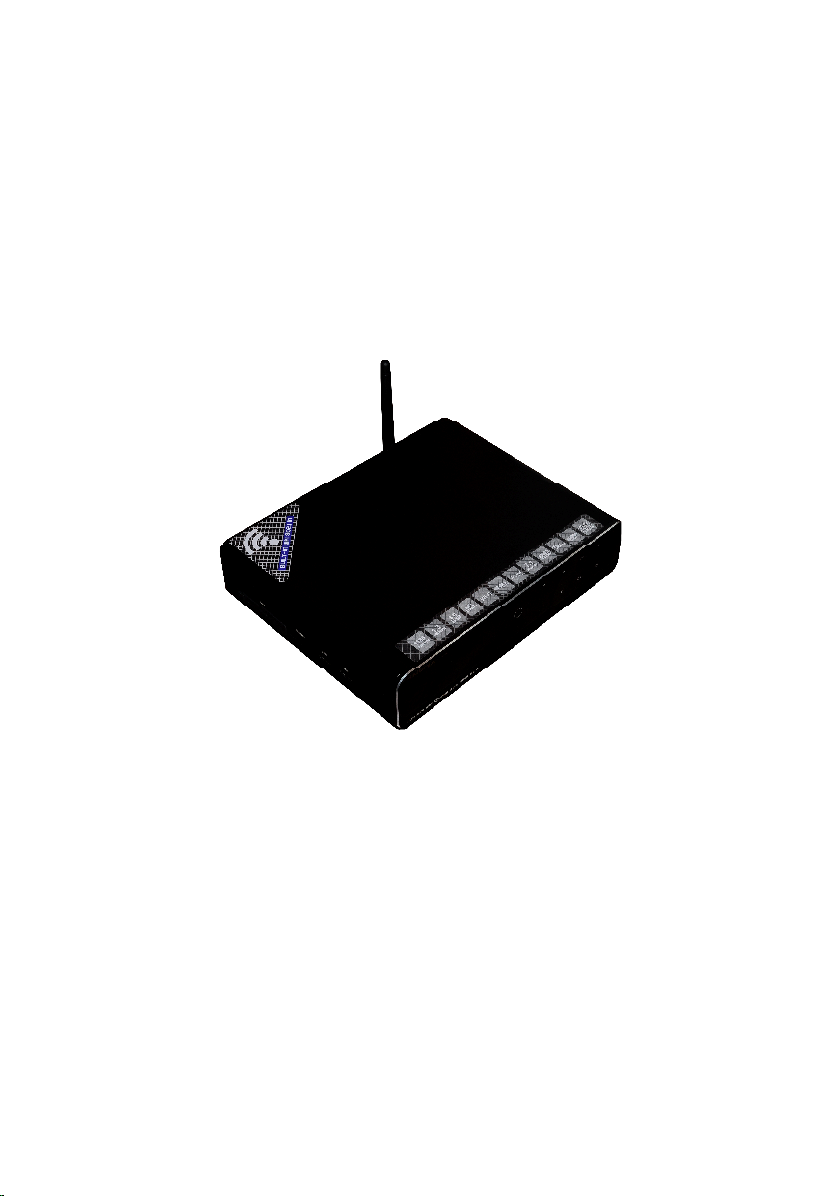
1
DIGMA HDMP-650/651
3D ИНТЕРНЕТ-МЕДИАЦЕНТР
Руководство пользователя
Версия 1.1
Page 2
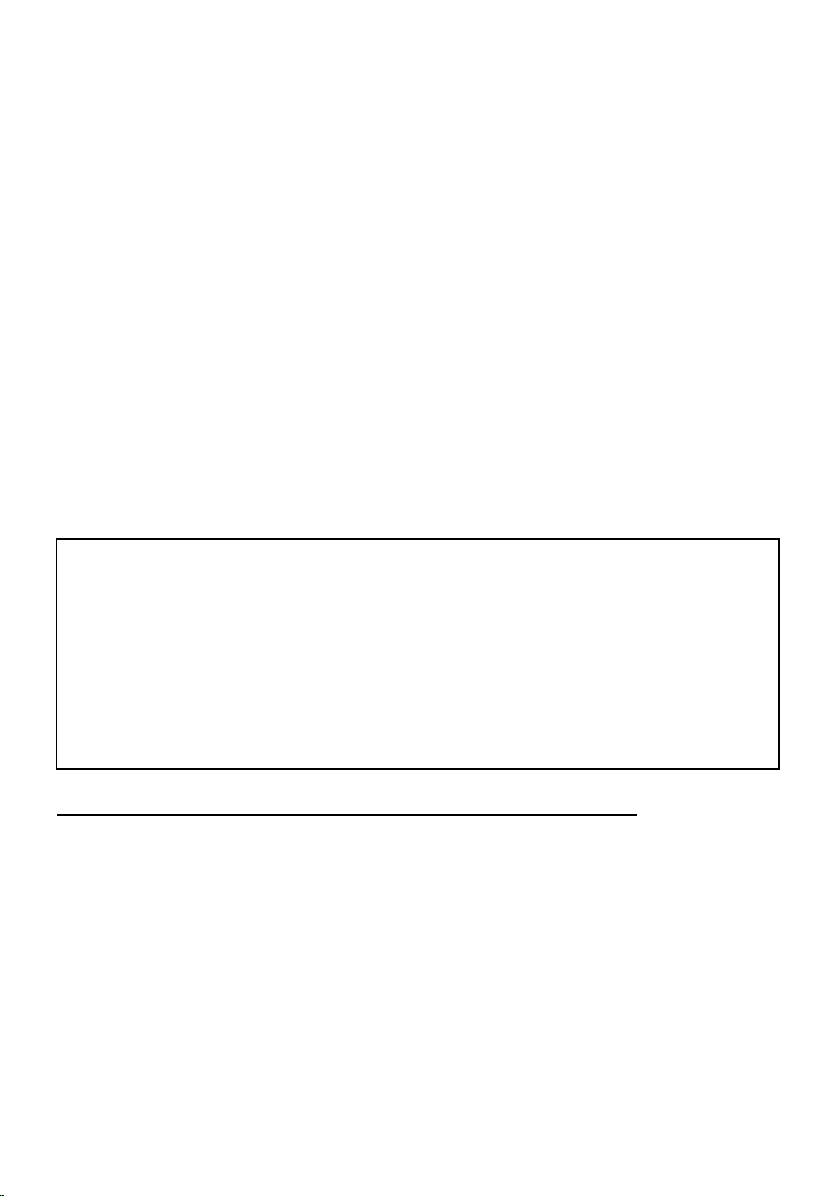
2
Благодарим Вас за выбор продукции DIGMA. Пожалуйста, внимательно
прочтите данное руководство перед началом использования устройства.
Digma HDMP-650/651 - цифровой медиаплеер, позволяющий воспроизводить
все самые современные аудио-, фото- и видео форматы (включая записи
высокой четкости HDTV) на экране вашего телевизора или монитора, а
благодаря возможности установить жесткий диск, вы можете использовать
данное устройство в качестве мобильного носителя информации. Вам
больше не потребуется хранить сотни видео дисков. Все, что вам нужно
сделать для комфортного просмотра фильмов, домашних видеозаписей,
коллекций фотографий на большом экране ТВ - подключить медиаплеер к
ПК и скопировать фильмы на жесткий диск или использовать сетевой диск.
Медиаплеер совместим с самыми распространенными накопителями с
интерфейсом USB: внешними жесткими дисками, USB флеш-накопителями,
цифровыми фотоаппаратами, видеокамерами, портативными аудио- и
видеоплеерами.
УСЛОВИЯ ИСПОЛЬЗОВАНИЯ И ЛИЦЕНЗИОННЫЕ ПРАВА
1. Все права на использование программных модулей принадлежат
разработчикам этих модулей.
2. Все упомянутые в данном документе торговые марки являются
собственностью их владельцев.
3. В случае некорректной установки программного обеспечения, сбоев в его
работе и оборудования, производитель не несет ответственность за
возможную потерю данных, сохраненных в памяти Вашего компьютера или
на носителях информации.
Программное обеспечение, конструктивные особенности устройства и
содержание данной инструкции могут быть изменены без
предварительного уведомления.
Производитель и дистрибьюторы данной продукции не несут
ответственности за повреждения корпуса устройства, а также за ущерб,
причиненный вследствие неправильной или несоответствующей
эксплуатации пользователем.
Page 3
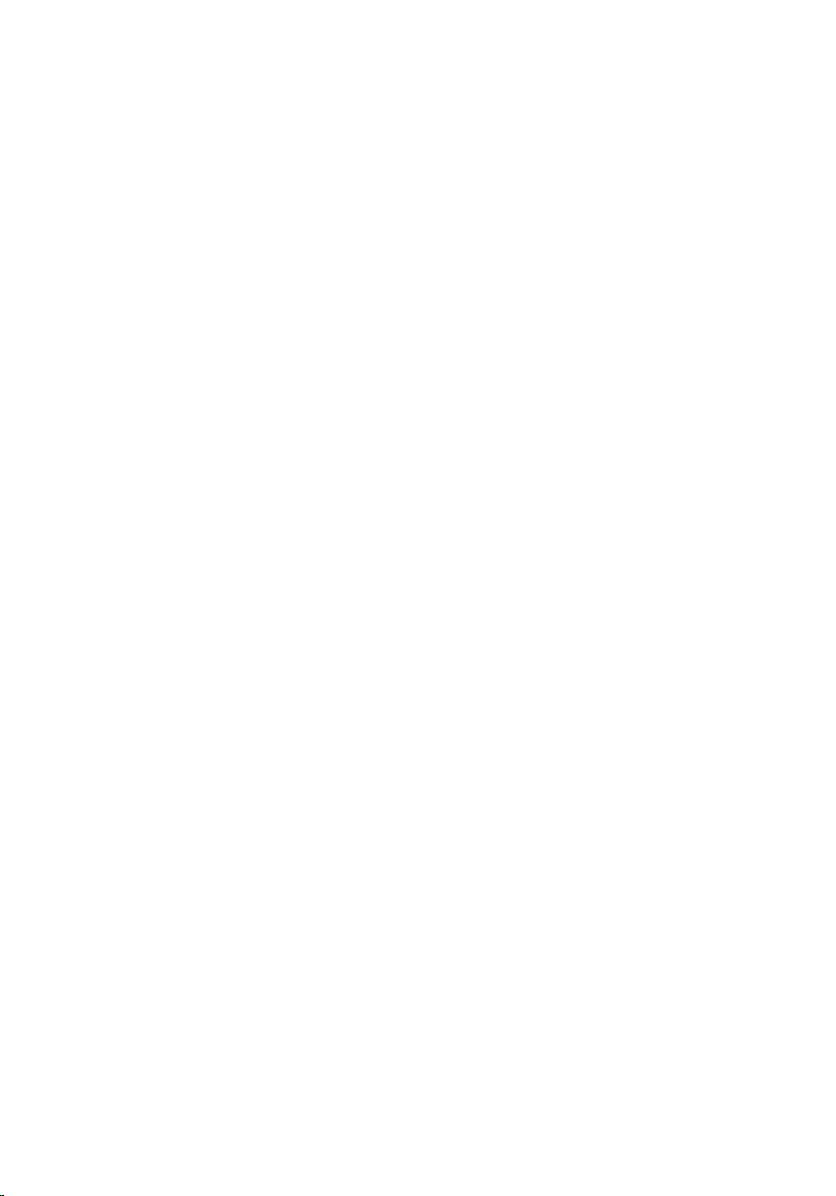
3
СОДЕРЖАНИЕ
ТЕХНИЧЕСКИЕ ХАРАКТЕРИСТИКИ УСТРОЙСТВА
4
ОПИСАНИЕ ВНЕШНИХ ИНТЕРФЕЙСОВ
7
ПУЛЬТ ДИСТАНЦИОННОГО УПРАВЛЕНИЯ
9
1. ПОДКЛЮЧЕНИЕ МЕДИАПЛЕЕРА К ТЕЛЕВИЗОРУ / МОНИТОРУ
10
2. УСТАНОВКА ЖЕСТКОГО ДИСКА
11
3. ПЕРВОЕ ВКЛЮЧЕНИЕ УСТРОЙСТВА
13
4. ГЛАВНОЕ МЕНЮ
15
5. НАСТРОЙКИ МЕДИАПЛЕЕРА
21
5.1 РАЗДЕЛ «СИСТЕМА»
22
5.2. РАЗДЕЛ «УТИЛИТЫ»
26
5.3 РАЗДЕЛ «АУДИО»
27
5.4 РАЗДЕЛ «ВИДЕО»
28
5.5 РАЗДЕЛ «СЕТЬ»
29
5.6 РАЗДЕЛ «ДОПОЛНИТЕЛЬНО»
31
5.7 РАЗДЕЛ «РАЗНОЕ»
33
6. ВОСПРОИЗВЕДЕНИЕ ФАЙЛОВ С ВНЕШНИХ НОСИТЕЛЕЙ ИНФОРМАЦИИ
34
6.1 ВОСПРОИЗВЕДЕНИЕ DVD ДИСКОВ
34
6.2 ПРОСМОТР ФАЙЛОВ С ФЛЕШ НОСИТЕЛЕЙ И ЖЕСТКИХ ДИСКОВ
34
6.3 ПРОСМОТР DVD ДИСКОВ С ФЛЕШ НОСИТЕЛЕЙ
34
6.4 УПРАВЛЕНИЕ ВО ВРЕМЯ ВОСПРОИЗВЕДЕНИЯ ВИДЕОФАЙЛОВ
35
6.5 ОТЛОЖЕННЫЙ ПРОСМОТР
37
7. ОТЛОЖЕННЫЙ ПРОСМОТР
39
7.1 УСТАНОВКА ПРОГРАММ ПОД ANDROID
41
8. ПРОСМОТР ФИЛЬМОВ ПО СЕТИ
43
8.1 СОЗДАНИЕ ДОМАШНЕЙ СЕТИ С НУЛЯ
43
8.2 ПРОСМОТР ФИЛЬМОВ НА МЕДИАПЛЕЕРЕ С ПК
51
8.3 ПРОСМОТР ФИЛЬМОВ НА ПК С МЕДИАПЛЕЕРА
56
8.4 uPNP УНИВЕРСАЛЬНЫЙ ПРОТОКОЛ
57
8.5 NFS –САМАЯ БЫСТРАЯ СЕТЬ
60
8.6 РЕШЕНИЕ ПРОБЛЕМ
64
8.7 ОТКРЫТИЕ ОБЩЕГО ДОСТУПА К ПАПКАМ В WINDOWS 7
65
9. СЕТЕВОЕ РАДИО
79
10. ИНТЕРНЕТ-БРАУЗЕР
79
11. BITTORRENT КЛИЕНТ
79
11.1. НАСТРОЙКА BITTORRENT-КЛИЕНТА
80
12. МЕДИА КАТАЛОГ
88
13. ИНТЕРНЕТ СЕРВИСЫ
92
14. ПОЛЕЗНЫЕ СОВЕТЫ И РЕШЕНИЕ ПРОБЛЕМ
93
Page 4
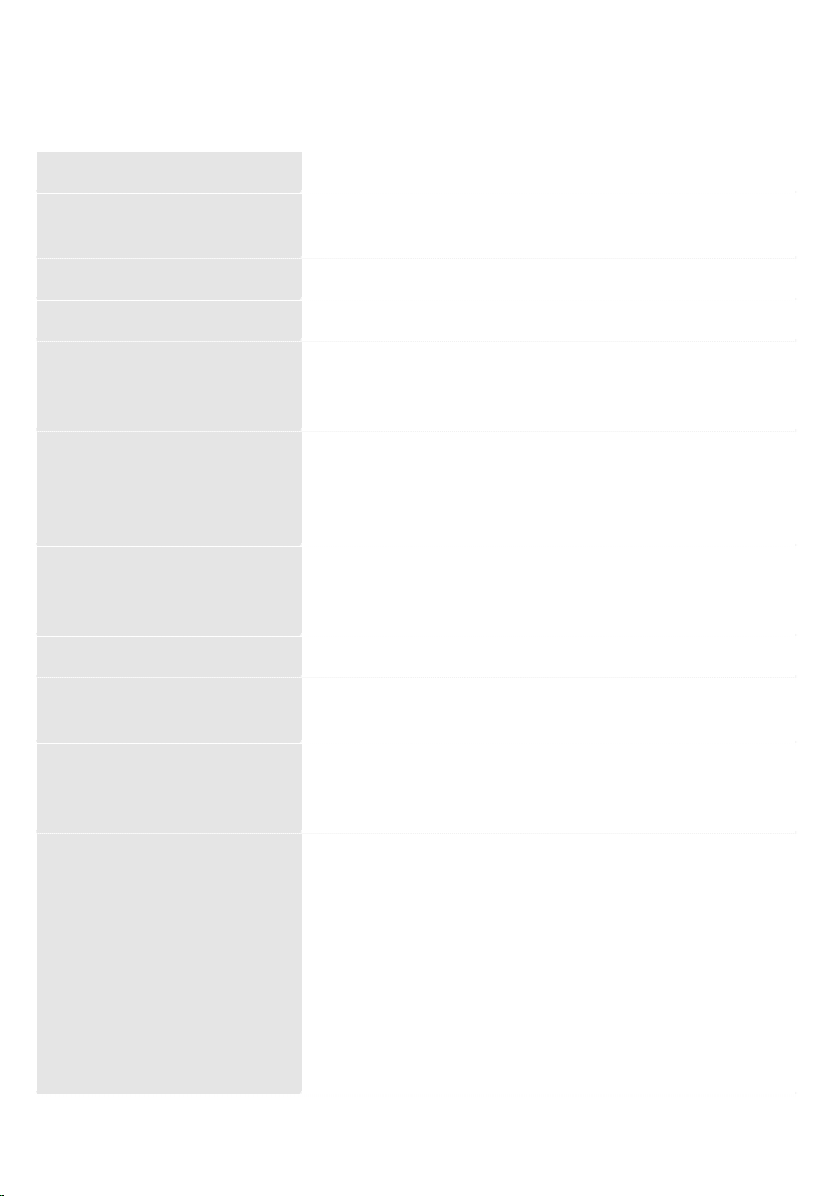
4
ТЕХНИЧЕСКИЕ ХАРАКТЕРИСТИКИ УСТРОЙСТВА
Наименование
Медиаплеер Digma HDMP-650 / HDMP-651
Поддержка HD
разрешения
1080p (Full HD)
Процессор
Realtek 1186 750 МГц
Поддержка 3D
Да
Поколение
программного
обеспечения
SDK4.5 (Casablanca)
Поддерживаемые
разрешения
PAL, NTSC, HDMI Auto, 480i/p, 576i/p,
720p@50Hz, 720p@60Hz, 1080i@50Hz,
1080i@60Hz, 1080p24Hz, 1080p@50Hz,
1080p@60Hz
Интерфейсы
Audio L+R, CVBS, YPbPr, SPDIF,Coaxial,
HDMI 1.4, SD/MMC slot, USB 3.0, USB host
2x
Поддержка HDD
Да 3.5’’
USB режимы
USB Host, USB DVD-ROM, USB Wi-Fi
Dongle*, USB slave
Поддерживаемые
файловые
системы
FAT16/FAT32, NTFS, UDF, EXT3
Поддерживаемые
видеоформаты для
просмотра видео
MPEG-1 (DAT/MPG/MPEG)
MPEG-2
(MPG/VOB/ISO/IFO/TS/TP/M2TS/MTS)
MPEG-4 (MP4/AVI/ASP/MOV/M2TS/MTS)
DivX 3x/4x/5x/6x,DivX HD,DivX HD Plus
MKV (Divx), Xvid V, MKV(Xvid),
Real Video 8/9/10, HD 720@30p
mov, mp4, MKV--H.264/AVC,MKV--VC-1,
MKV--MPEG2,FLV,VOB(DVD),ISO(DVD),IFO(DVD),
Page 5
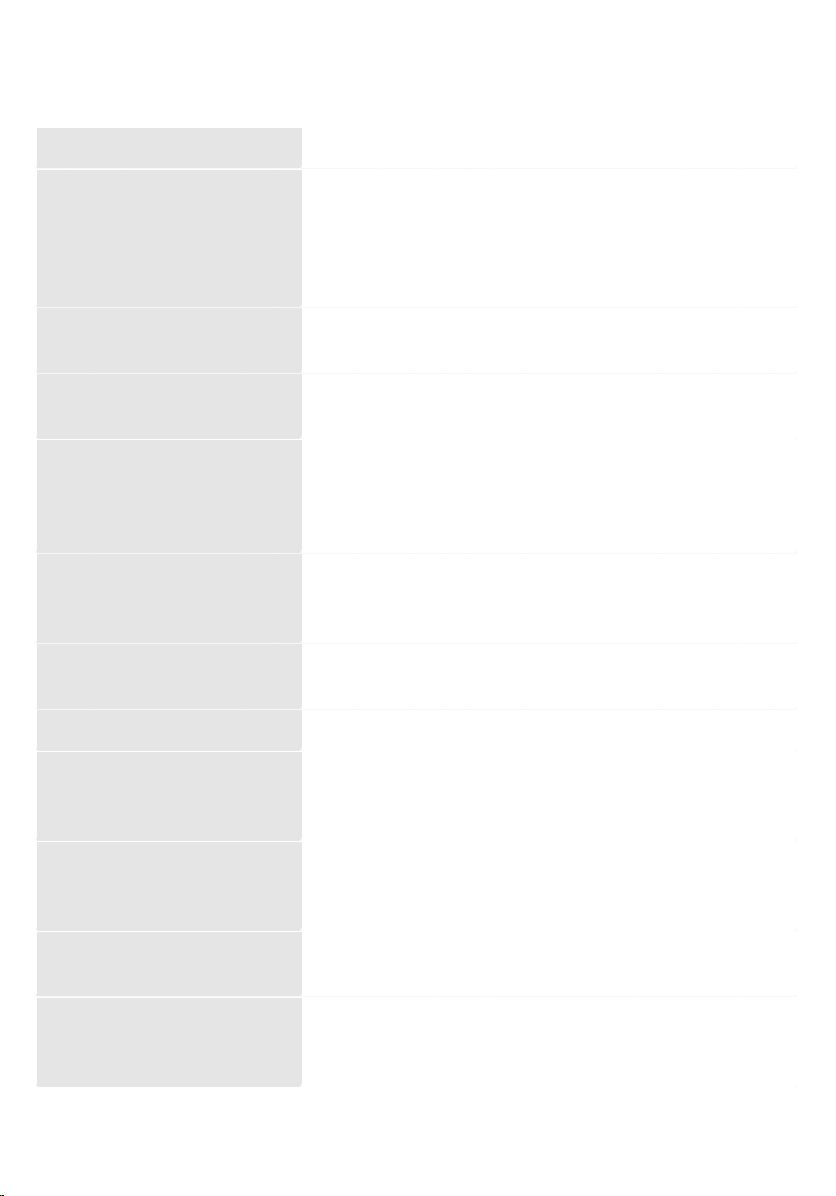
5
DAT(VCD), BluRay disk (BDrom)
Поддерживаемые
аудиоформаты для
воспроизведения в
видеофайлах
Dolby Digital AC3, DTS, DTS pass-through,
DTS-EX, DTS-24_96, DTS-MA (7.1),
DDtrueHD (7.1), MPEG-I Layer 1/2/3, MPEGII Layer 1/2 multichannel, Real Audio, MPEG4 HE AACv2, LPCM downmix, WMA pro
Поддержка звука
7.1
Да, HD звук только через HDMI
Поддержка меню
DVD/BD дисков
DVD menu, BD menu profile 1.0
Поддерживаемые
музыкальные
аудиоформаты
AAC, MPEG-1 layer 1,2,3 (2 CH), MPEG-2
layer 1,2 (Multi-channel),MPEG-4 HE AACv2,
WMA, OGG, FLAC (все компрессии), AAC,
Itune, APE (все компрессии)
Поддерживаемые
графические
форматы
JPEG, BMP, TIFF, PNG, GIF
Поддержка
беспроводной сети
HDMP-650: через внешний Wi-Fi адаптер
HDMP-651: встроенный адаптер 802.11n
Поддержка сети
10/100/1000 мегабит
Поддерживаемы
типы файловых
систем
FAT16/FAT32/NTFS/UDF/EXT3
Сетевые
возможности
Samba/uPNP клиент/NFS/FTP/веб
браузер/сетевые приложения для MIPS
Android
Режим сетевого
хранилища
Да
Воспроизведение
отложенных
файлов
Да
Page 6
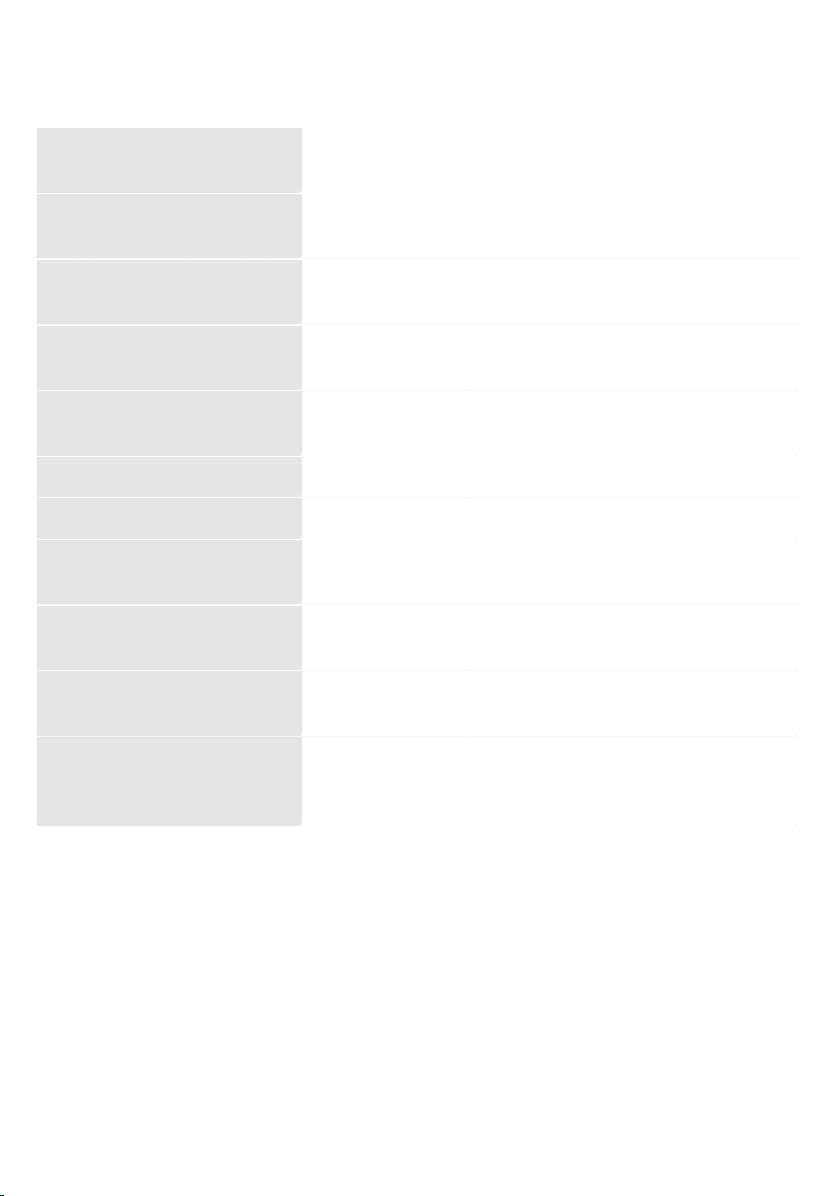
6
Управление
громкостью
Да
Поддерживаемая
глубина цвета
8bit,12bit, Auto
Сетевые сервисы
Youtube XL, Интернет радио, Bittorrent,
Погода, Flickr и другие.
Файловый
менеджер
Да, режим копирования файлов
Поддержка
субтитров
SRT, SUB, SMI, idx+sub, SSA, DVD subtile,
DivX subtitle
Русский язык
Да
Питание
12В/2А
Потребление
энергии
30W max
Поддержка
питания USB
USB 2.0x2, 5V~1000mA (Возможно
подключение HDD без доп. питания)
Время включения
устройства
5-10 секунд без Android; 40-60сек с ОС
Android
Время
подключения
нового носителя
3-5 секунд
Page 7

7
ОПИСАНИЕ ВНЕШНИХ ИНТЕРФЕЙСОВ
Вид спереди
1
Индикатор питания
2
Влево
3
Вверх
4
Возврат
5
Меню
6
Вправо
7
Вниз
8
ОК
9
Включение-выключение питания
Вид сзади
Назначение разъемов
1
Коаксиальный разъем выхода звука
2
Композитный выход видео
3
Выход аудио (левый канал)
4
Выход аудио (правый канал)
5
USB3.0
Page 8

8
6
Оптический выход звука SP/diff
7
Компонентный выход
8
Компонентный выход
9
Компонентный выход
10
Сетевой разъем RJ-45
11
Выход HDMI
12
Разъем подключения питания
Вид сбоку
Назначение разъемов
1
Разъем S-ATA
2
Слот для карт памяти
3
Разъемы USB 2.0
Вид сбоку
1
Защелка крышки корпуса
Page 9

9
ПУЛЬТ ДИСТАНЦИОННОГО УПРАВЛЕНИЯ
POWER: Питание
RED / GREEN / YELLOW / BLUE: специальные
функции в зависимости от режима
EJECT – отключение носителей
VFD – вкл/выкл иллюминации
Timer – таймер выключения плеера
Setup – меню настроек
TVmode – выбор разрешения
16:9 – выбор пропорций экрана
Bookmark – закладки
Zoom – увеличение
Repeat – управление повтором воспроизведения
Movie – перейти в медиабиблиотеку в режим
просмотра фильмов
Music – перейти в медиабиблиотеку в режим
прослушивания музыки
Photo – перейти в медиабиблиотеку в режим
просмотра фотографий
Audio – выбор аудиодорожек в фильме
Subtitle – выбор субтитров
Mute – отключение звука
Menu – вызов меню
Vol +/- управление громкостью
Home – вызвать главное меню
Return – возврат в предыдущее окно
Info – информация об объекте
Search – переход по времени или поиск
Влево/вправо/след. Файл /пред.
файл/воспр. / стоп – клавиши управления
воспроизведением.
Page 10
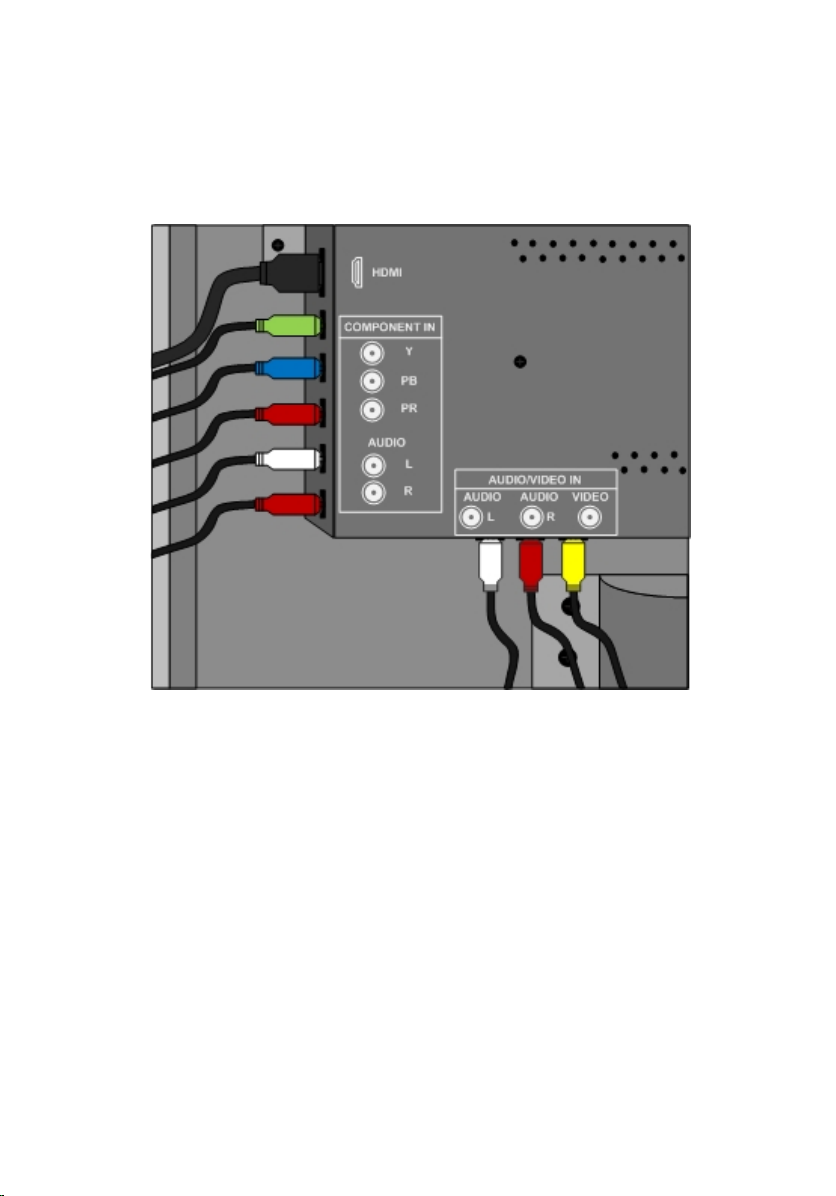
10
1. ПОДКЛЮЧЕНИЕ МЕДИАПЛЕЕРА К ТЕЛЕВИЗОРУ / МОНИТОРУ
Извлеките устройство и соединительные кабели из упаковки.
Если у Вас телевизор с электронно-лучевой трубкой (CRT), соедините RCA
кабелем медиаплеер и RCA вход телевизора (белый, красный, желтый).
Соблюдайте цветовое соответствие. Если Ваш телевизор имеет только
разъем типа SCART, то вам потребуется приобрести дополнительно
переходник SCART<>RCA.
Если у Вас современный ЖК или плазменный телевизор, то Вам доступно
несколько способов подключения:
1. HDMI – наиболее предпочтительный вариант.
2. Компонент (используйте этот вариант, если у вас нет HDMI входа).
3. Композитный вход (используйте этот вход, только в случае
невозможности подключения к первым двум типам).
Page 11
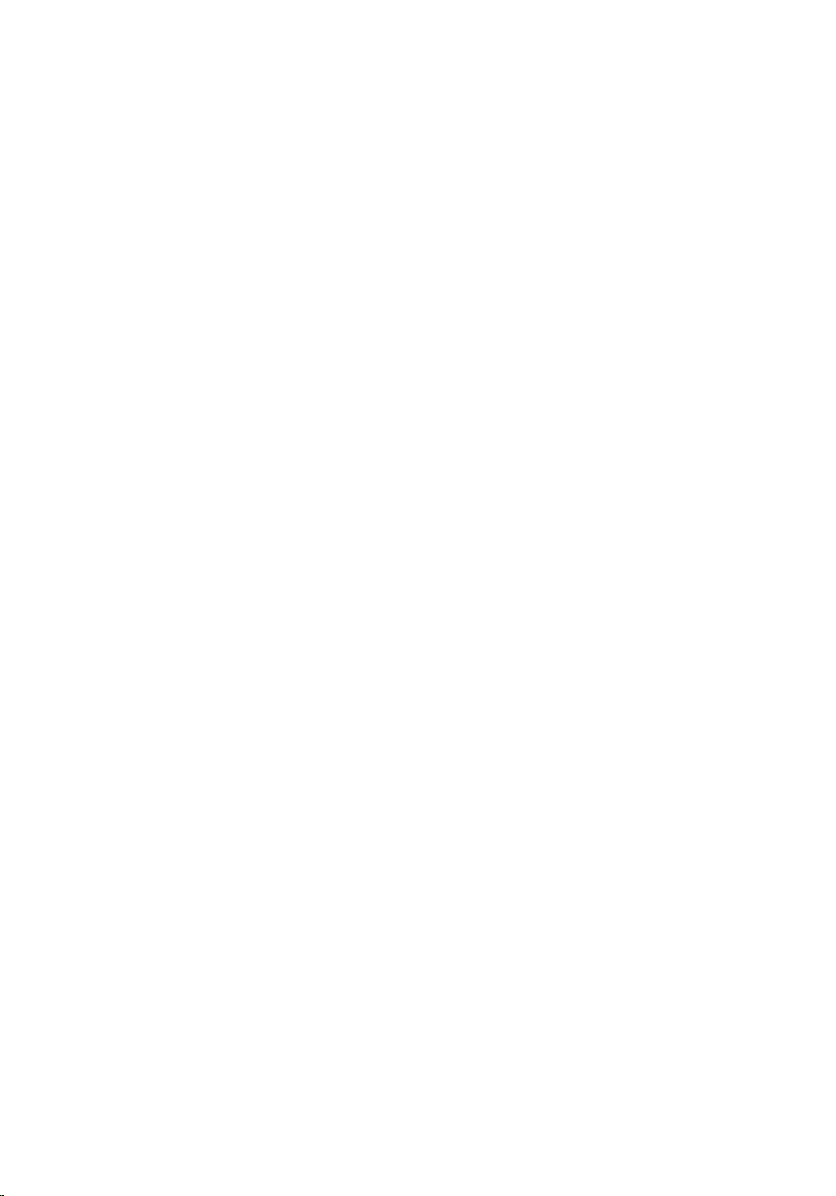
11
Выберите наиболее предпочтительный для Вас способ подключения и
соедините Ваше устройство отображения с медиаплеером.
Если у Вас имеется AV ресивер, то желательно соединить медиаплеер с
ресивером с помощью HDMI кабеля. Телевизор с ресивером также
рекомендуется подключать по HDMI.
Не располагайте медиаплеер на решетках охлаждения AV ресивера. Как
правило, ресиверы сильно нагреваются.
Внимание!
1. При подключении по HDMI используйте только качественный
кабель. В случае неправильного подключения кабеля и
повреждения дорожек в HDMI разъеме, Вы теряете право
осуществлять бесплатный гарантийный ремонт.
2. Выполняйте все подключения и отключения кабелей только при
полностью отключенной от сети аппаратуре!
3. При подключении HDMI кабеля, соблюдайте осторожность. В
момент подключения не изгибайте разъем во избежание
повреждения контактных площадок.
2. УСТАНОВКА ЖЕСТКОГО ДИСКА
Установка жесткого диска в этой модели предельно проста.
1. Сдвиньте фиксирующий крышку ползунок сбоку вправо.
Page 12

12
2. Откройте крышку и сдвиньте разъем SATA(2) вправо.
3. Установите жесткий диск в отсек (1) и верните разъем SATA (2) на
место, сдвинув его влево до упора. Закройте крышку.
4. На этом установка жесткого диска завершена.
Page 13
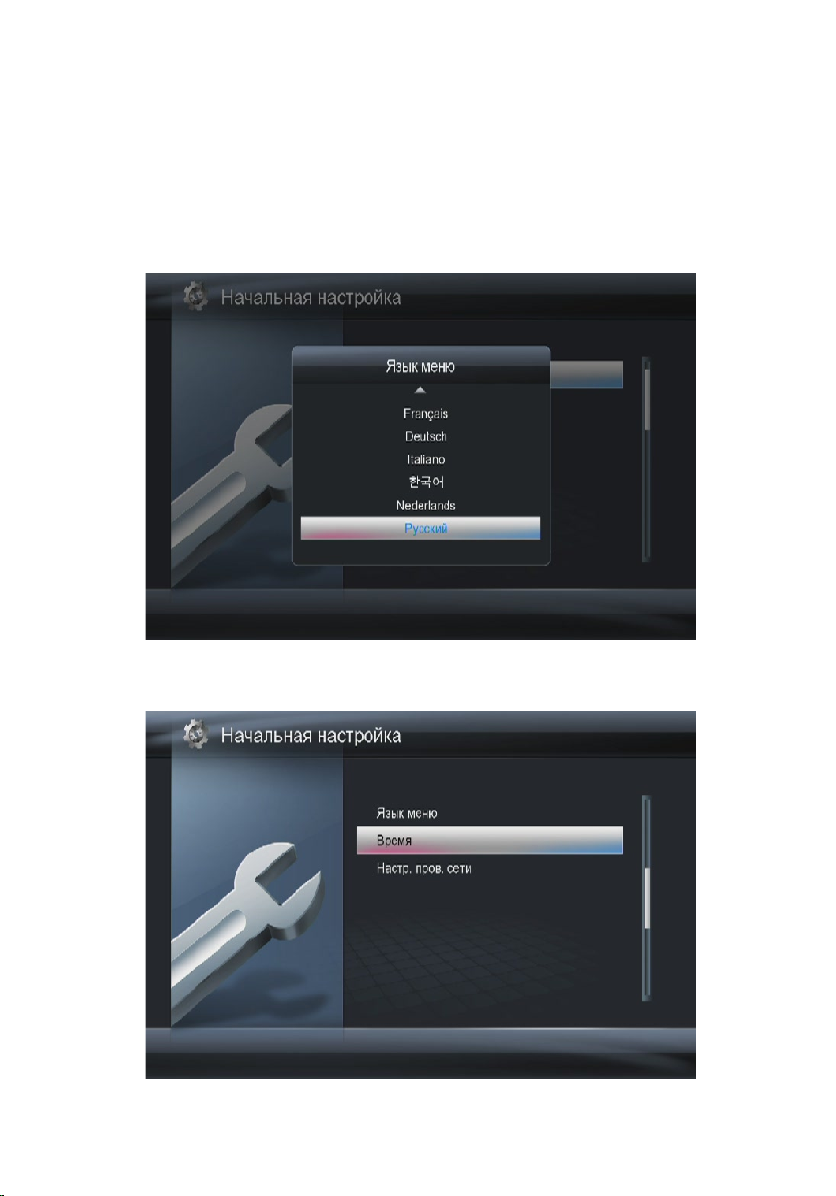
13
3. ПЕРВОЕ ВКЛЮЧЕНИЕ УСТРОЙСТВА
Сразу после первого включения устройства Вам необходимо выполнить
первоначальную настройку.
Выберите язык:
Настройте текущие время и дату:
Page 14
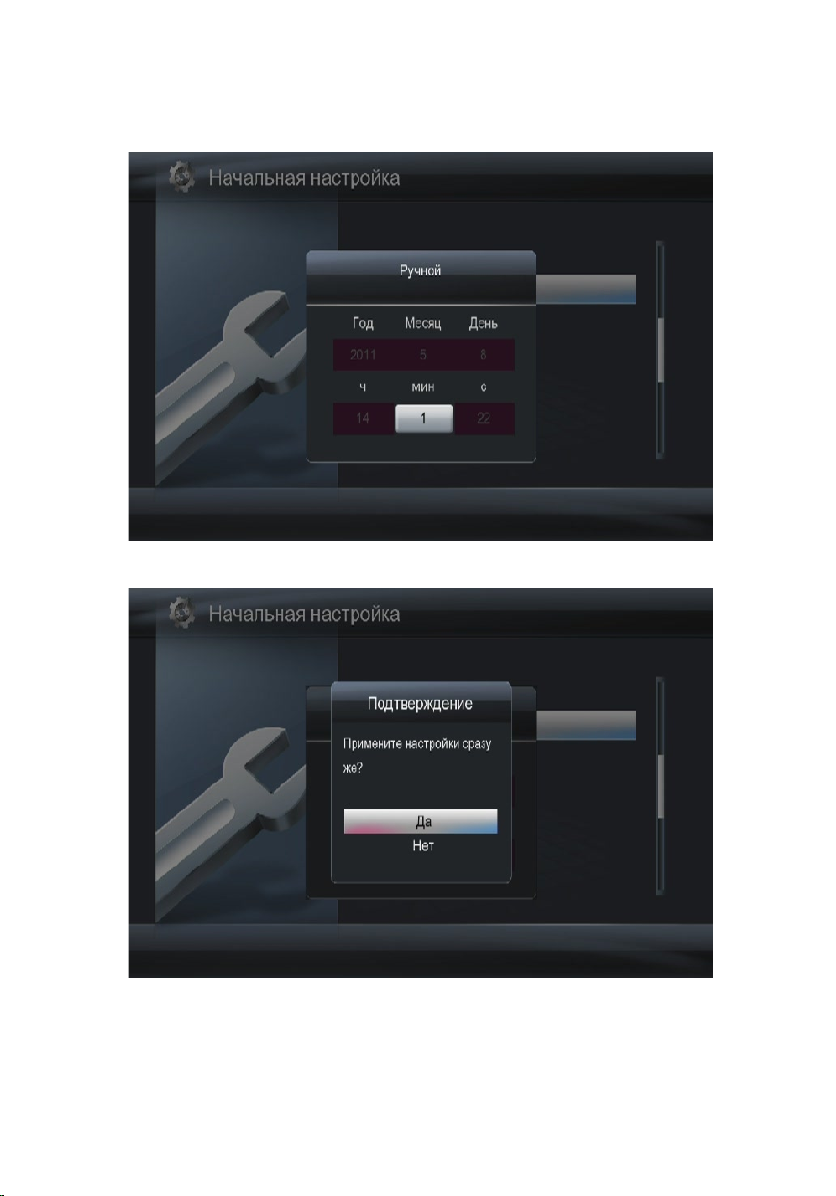
14
Сохраните настройки и, в случае необходимости, выполните настройку сети.
Page 15
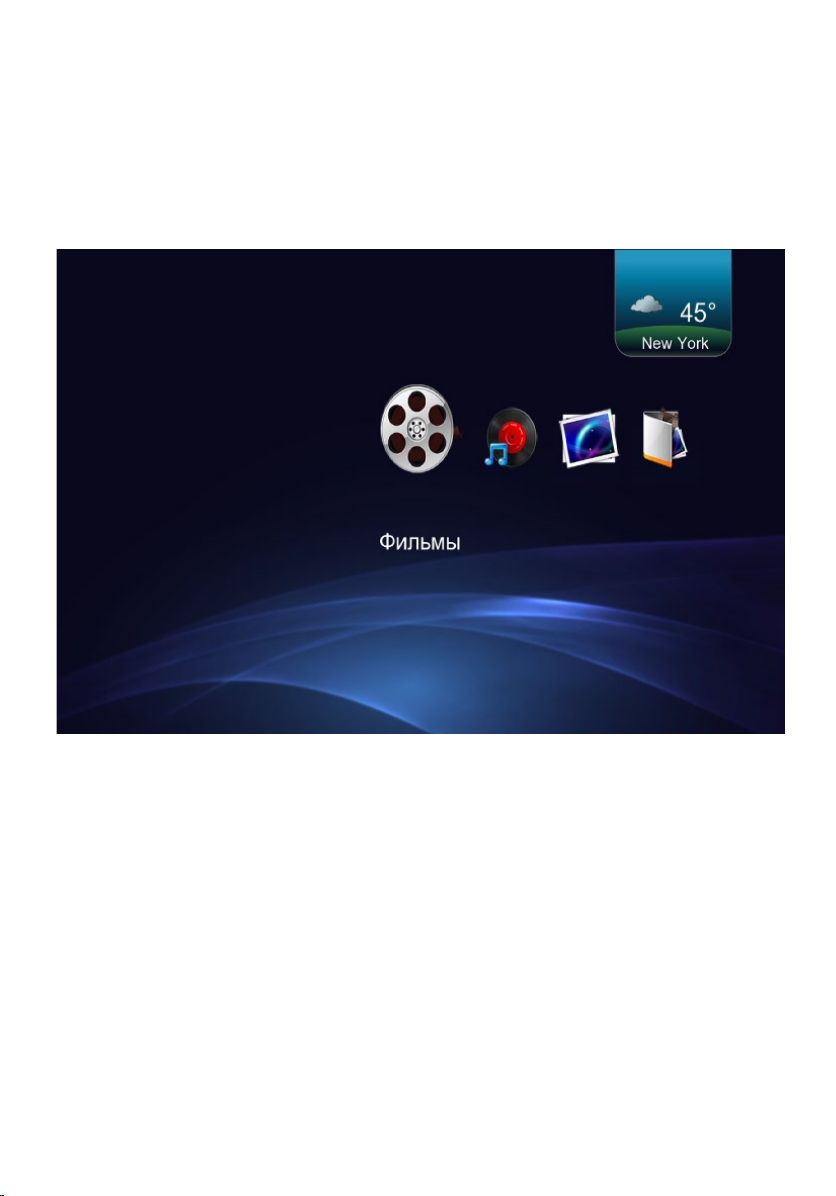
15
4. ГЛАВНОЕ МЕНЮ
После первоначальной настройки медиаплеера, Вы увидите главное меню. В
нем Вы можете выбрать следующие разделы:
Просмотр всех фильмов на всех доступных носителях (перед этим должно
быть выполнено сканирование).
Page 16
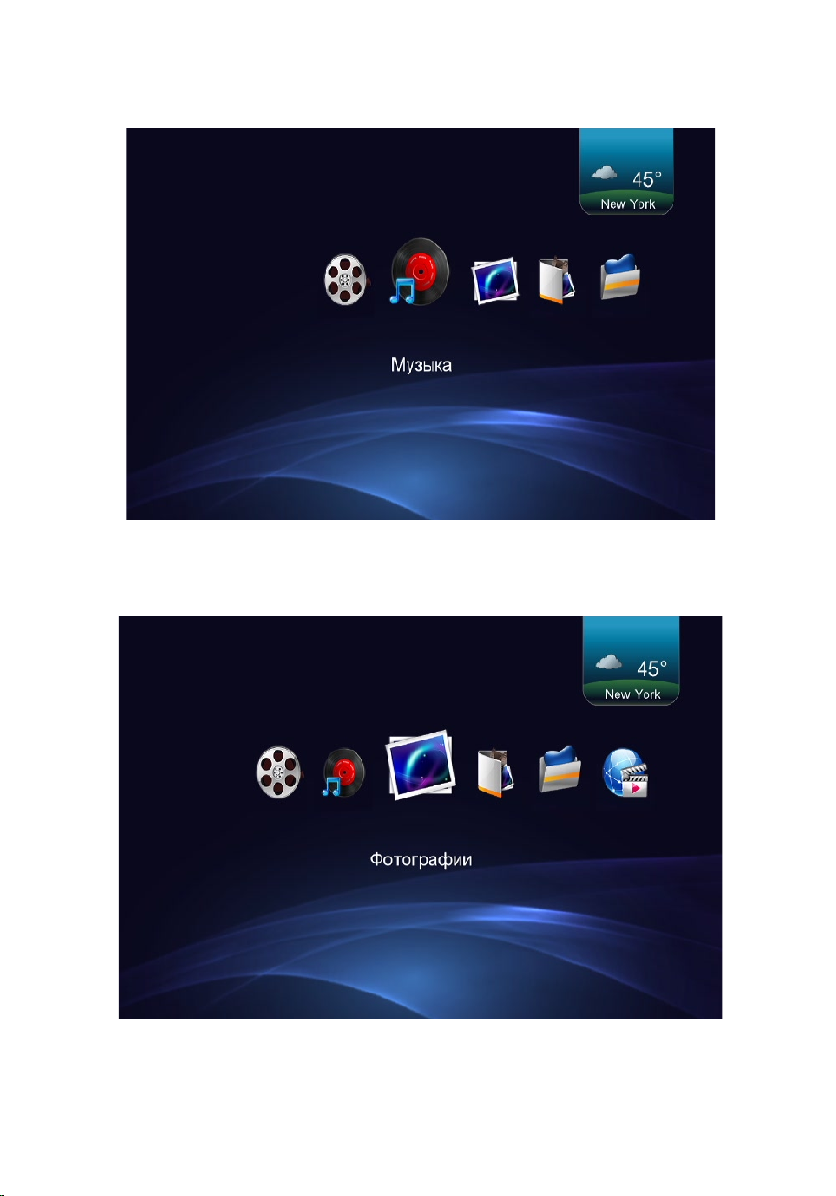
16
Просмотр музыки на всех доступных носителях (перед этим должно быть
выполнено сканирование).
Просмотр графических файлов на всех доступных носителях (перед этим
должно быть выполнено сканирование).
Page 17
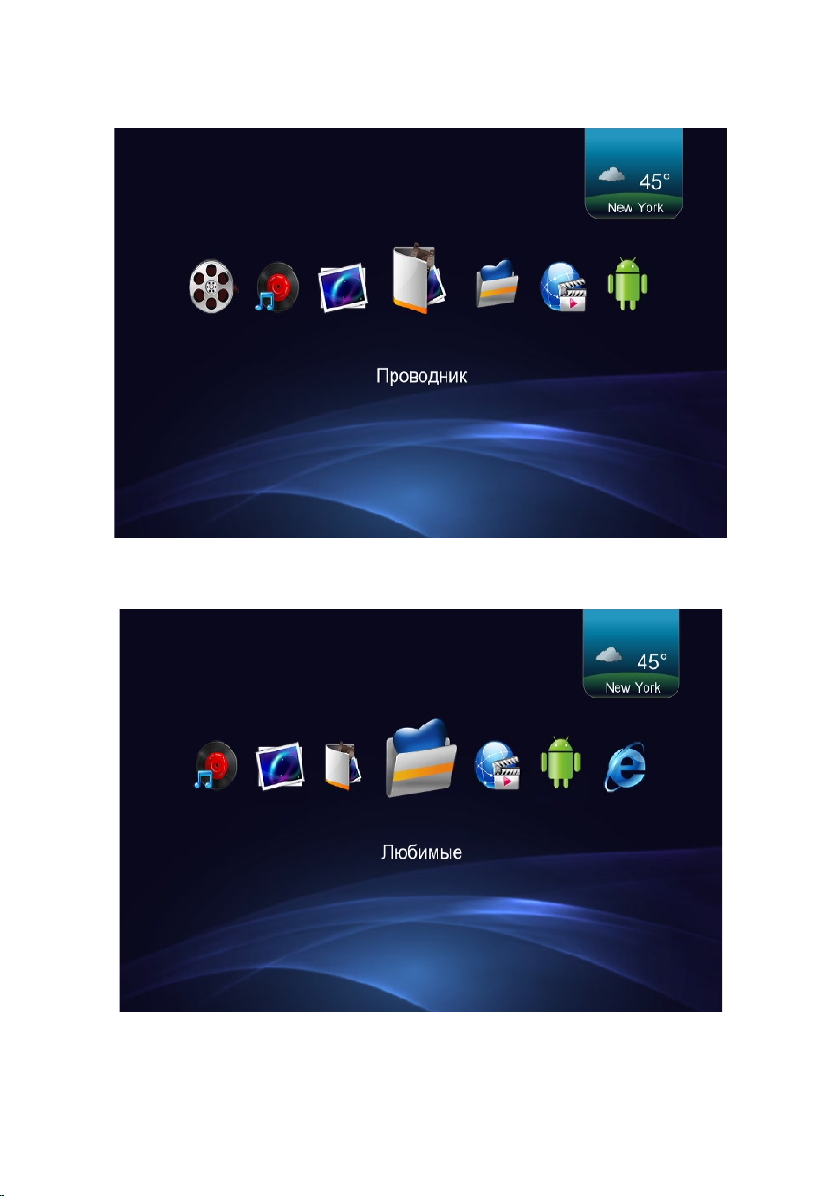
17
Переход к просмотру файлов по носителям.
В этой папке находятся фильмы и папки, которые вручную добавляются в
список со всех носителей. Добавить можно папки и файлы с локальных
носителей (флеш, жесткий диски, карты памяти) и через сеть (uPNP/NFS не
Page 18
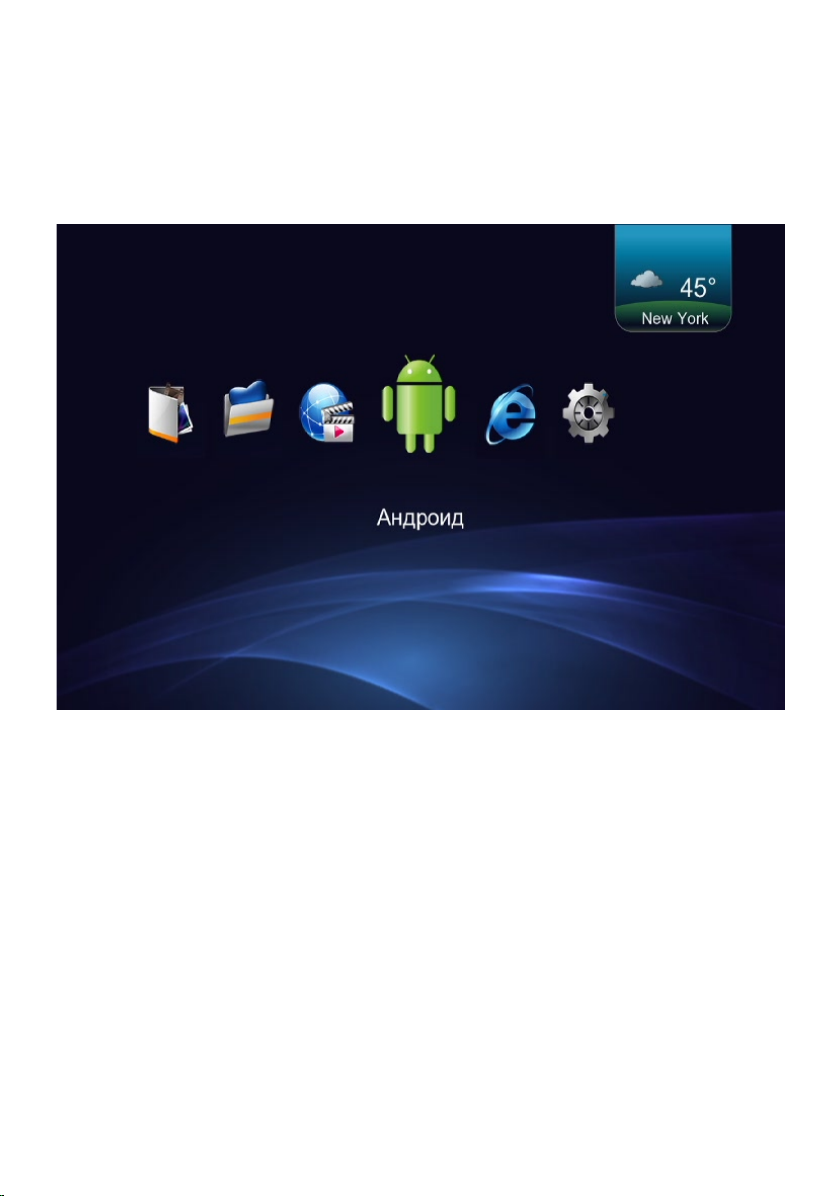
18
поддерживаются в базовой версии). Чтобы добавить файл или папку в
избранное, нужно выделить нужный объект, нажать кнопку Menu и выбрать
«Добавить в список».
Работа с приложениями для ОС Android (система должна быть включена в
настройках).
Page 19
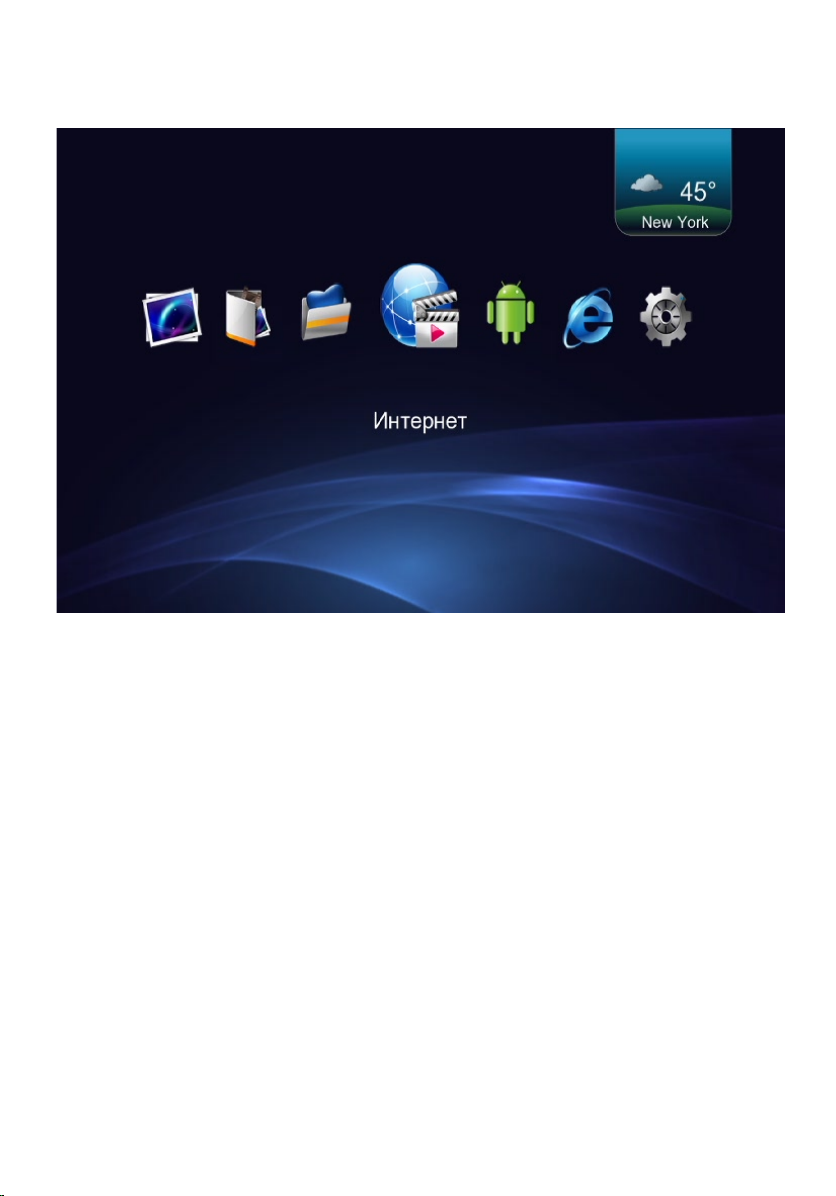
19
Интернет-приложения: радио, Youtube, погода и другие.
Page 20
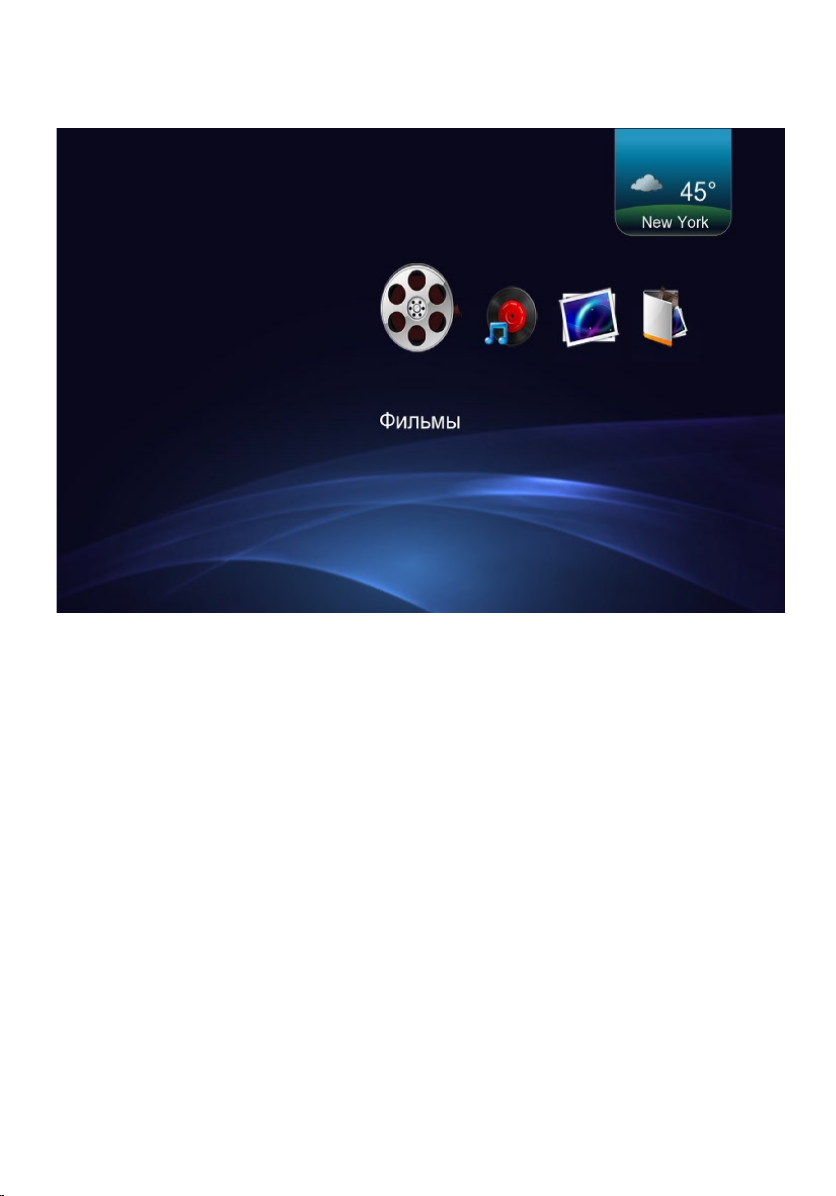
20
Настройки медиаплеера.
Page 21

21
5. НАСТРОЙКИ МЕДИАПЛЕЕРА
Перед тем как приступить к использованию устройства, мы рекомендуем
выполнить его настройку для более комфортного просмотра.
Для того чтобы зайти в настройки медиаплеера, выберите в главном меню
пункт «Установки».
Вы увидите несколько разделов, в которых содержатся основные настройки
медиаплеера. Рассмотрим их подробно.
Page 22
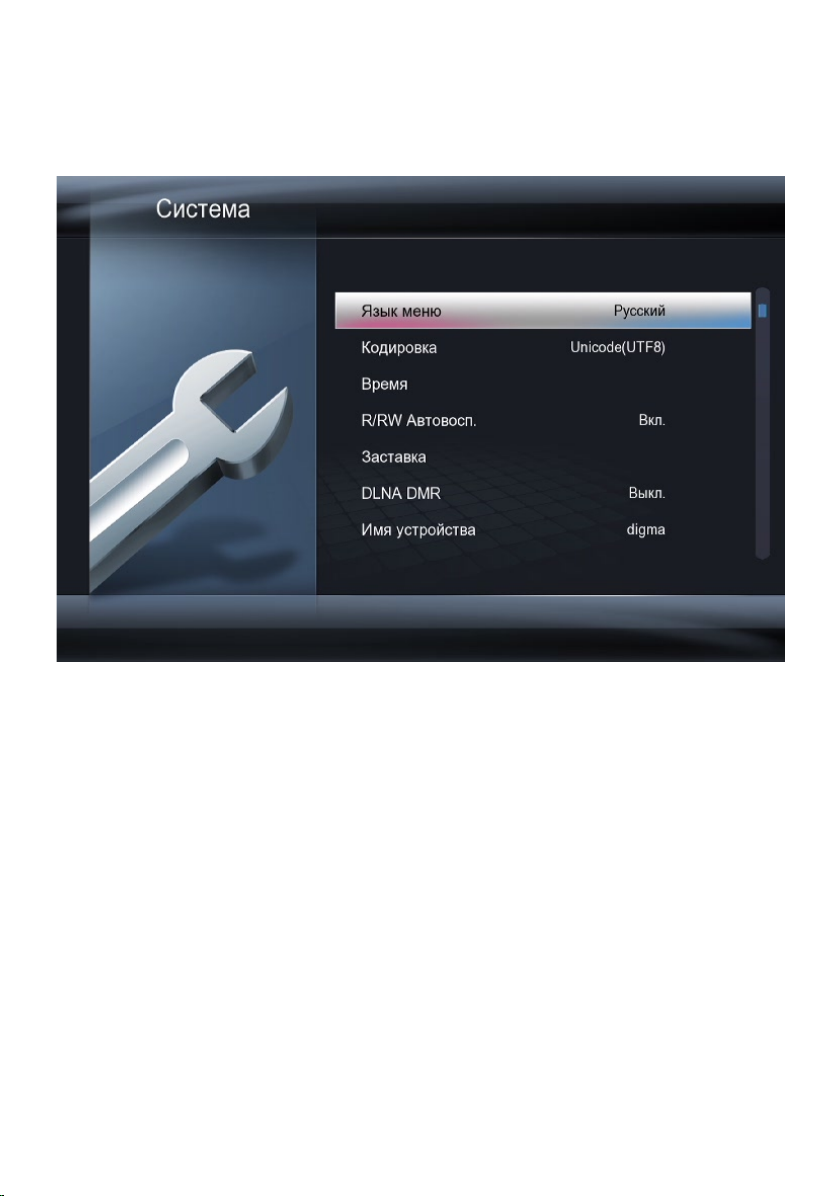
22
5.1 РАЗДЕЛ «СИСТЕМА»
Язык меню – язык сообщений в меню и при просмотре фильмов.
Кодировка текста – кодировка текстовых файлов и субтитров по
умолчанию.
Время – текущие время и дата.
R/RW Автовосп. – автозапуск воспроизведения DVD дисков при
подключенном внешнем приводе DVD.
Заставка – режимы работы заставки (скринсейвера).
Поддержка DLNA DNR – поддержка работы устройства с протоколами
DNLA DNR.
Имя устройства – имя, отображаемое в сети.
Page 23
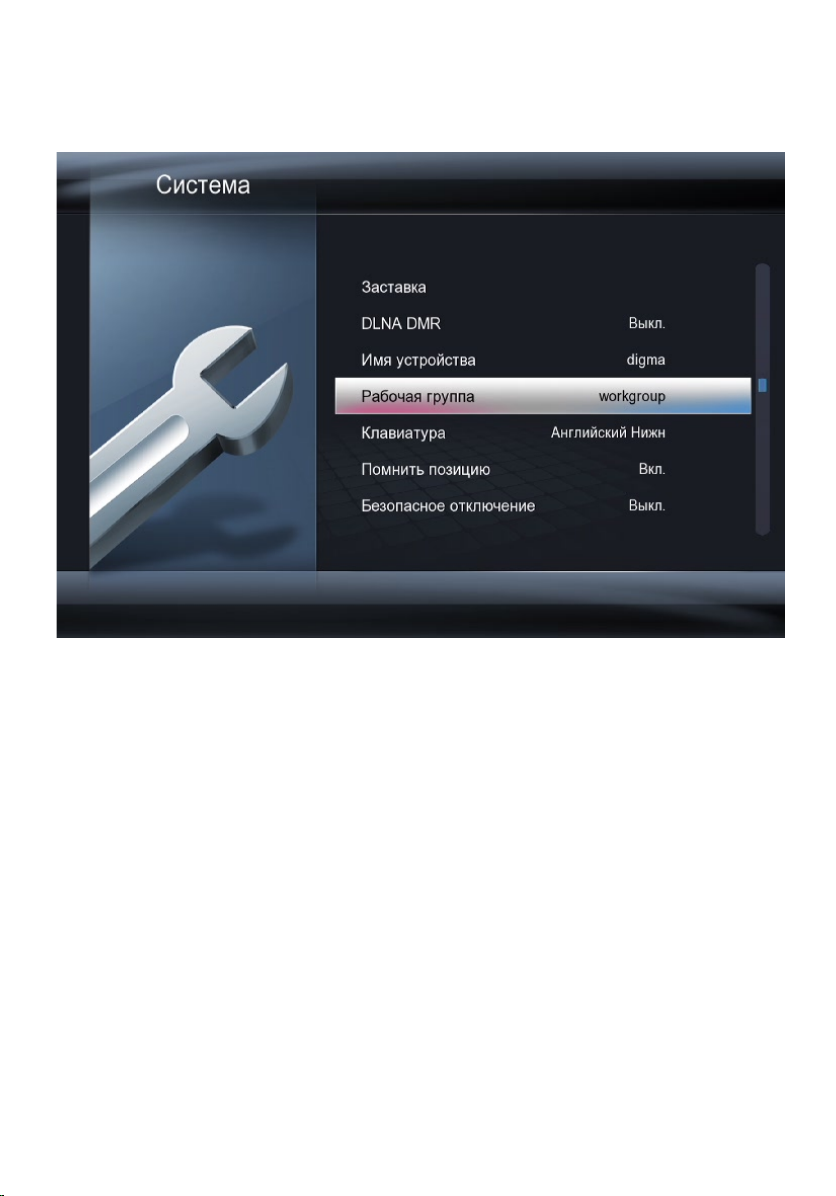
23
Рабочая группа – выбор рабочей группы для работы в сети.
Клавиатура – выбор языка клавиатуры.
Помнить позицию – запоминать место, в котором был остановлен фильм.
Безопасное отключение – парковка головок жесткого диска.
Page 24
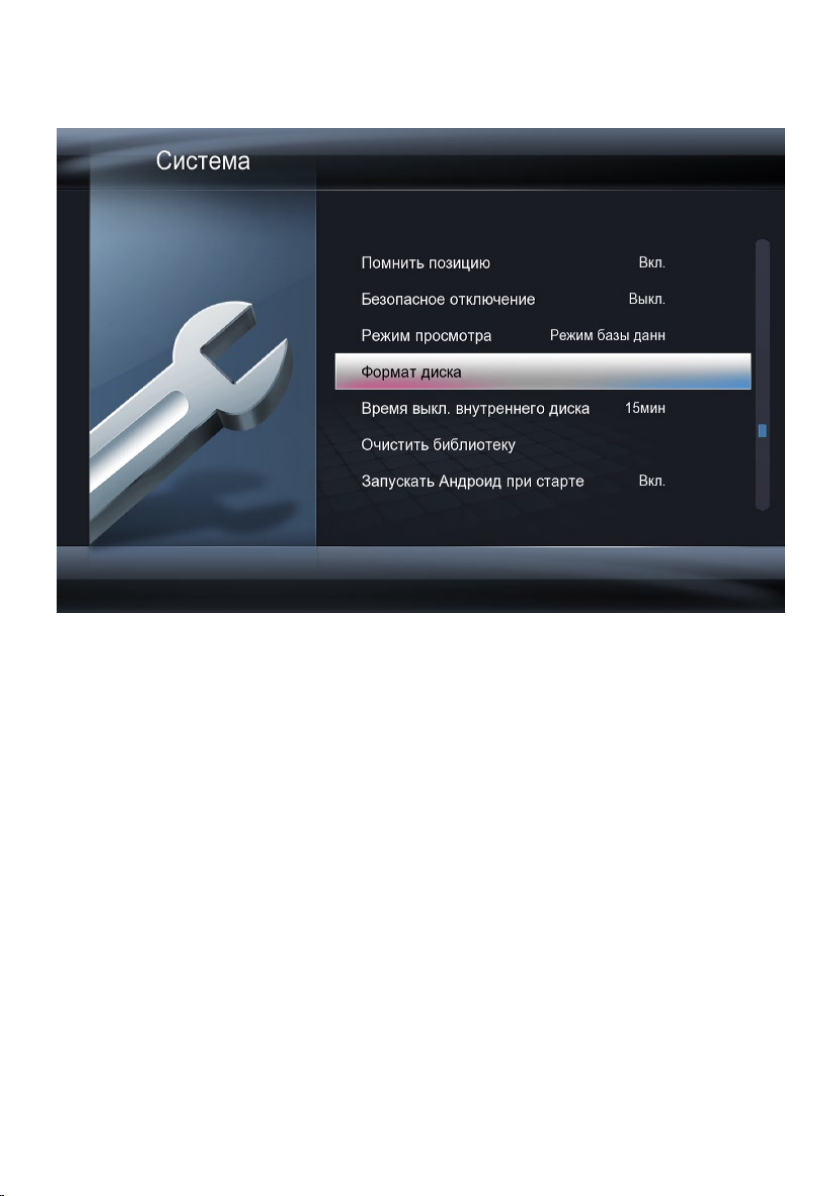
24
Режим просмотра – выбор режима, в котором будет работа база данных.
Формат диска – форматирование втроенного или внешнего жесткого
диска.
Время выключения внутреннего диска – время отключения жесткого
диска
Очистить библиотеку – сбросить данные сканирования медиа файлов.
Запускать ОС Android при старте – запуск операционной системы Android
сразу после запуска плеера. Если Вы не планируете использовать эту
операционную систему – отключите запуск.
Page 25
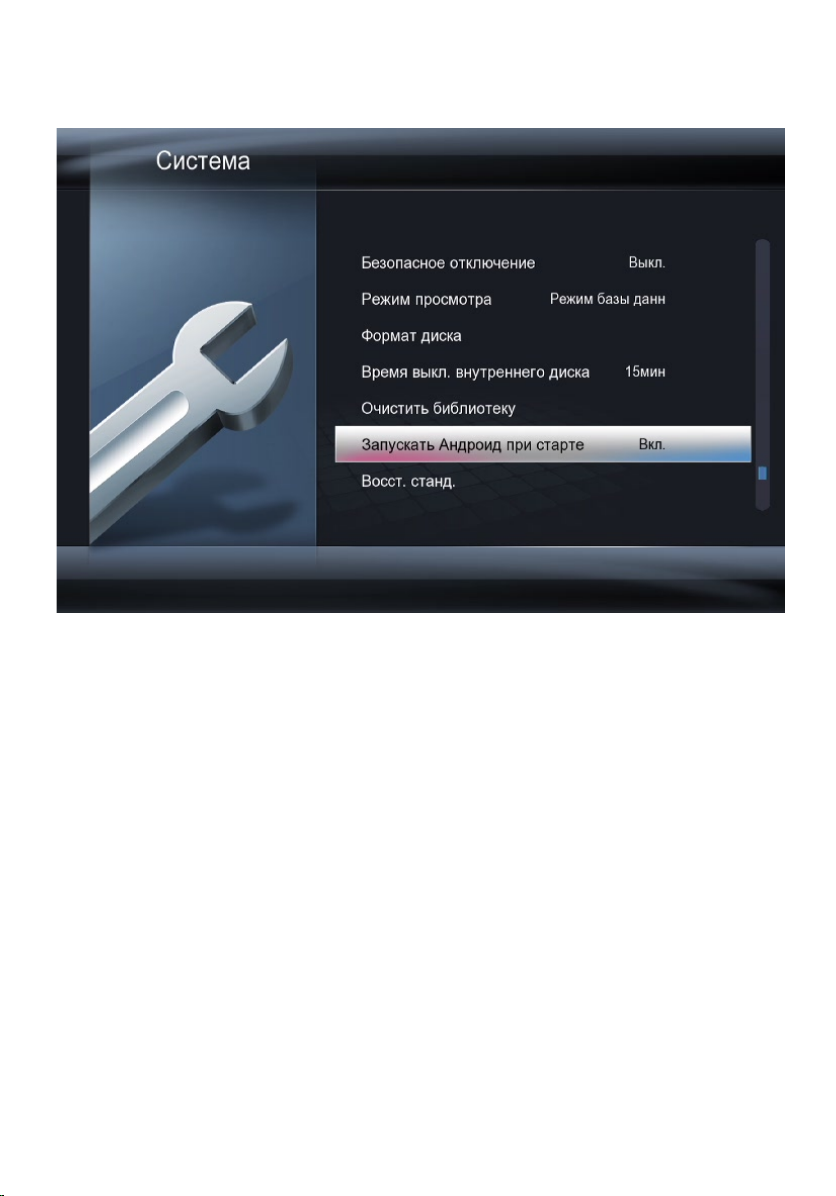
25
Восст. станд. – сбросить все настройки на заводские.
Page 26
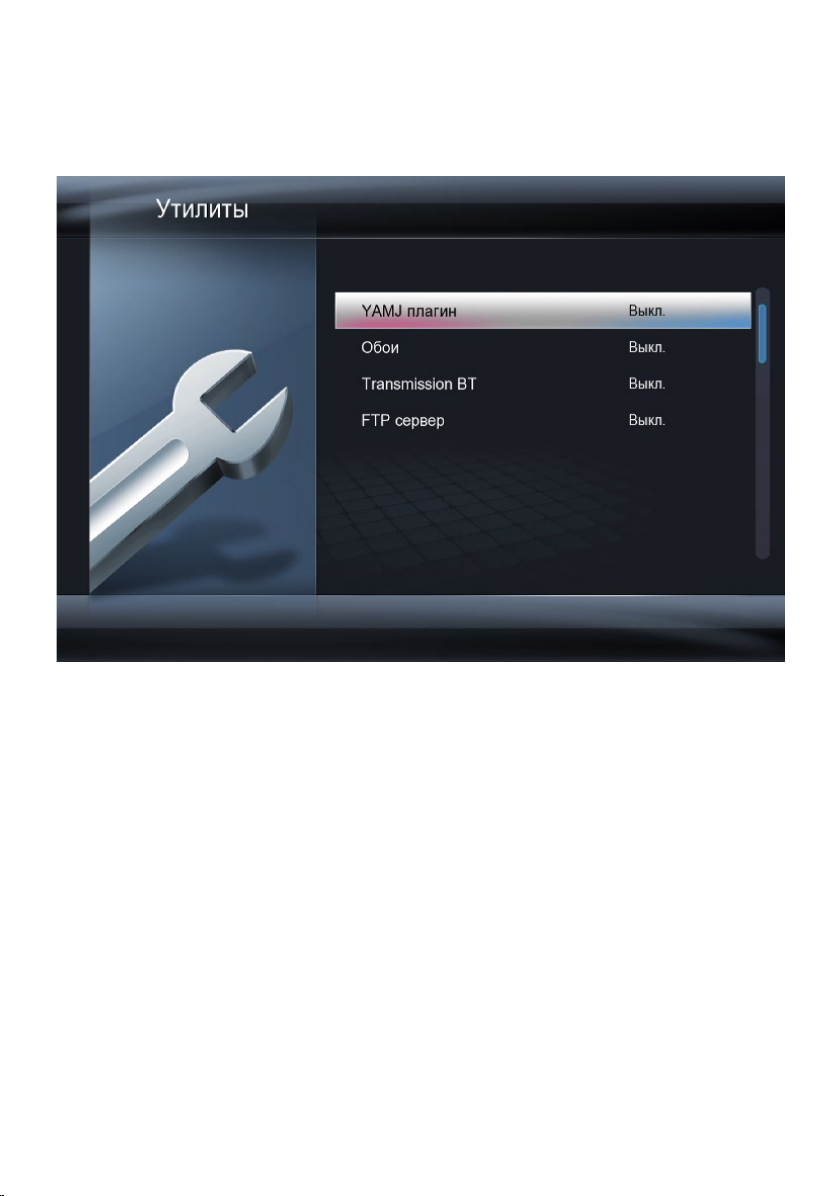
26
5.2. РАЗДЕЛ «УТИЛИТЫ»
YAMJ плагин – поддержка плагина YAMJ
Обои – выбор пользовательских обоев для рабочего стола. Файл обоев
должен иметь точное имя HomeMenu.png и его необходимо поместить его в
корень (СД/Флешки/HDD) в папку bg. Разрешение 1280х720.
Transmission BT – поддержка торрент клиента Transmission. После
включения этой опции, битторрент клиент можно вызвать по адресу IP:9091,
где IP – адрес плеера в сети. логин – admin,пароль 1234.
FTP сервер – включение встроенного FTP сервера.
Page 27
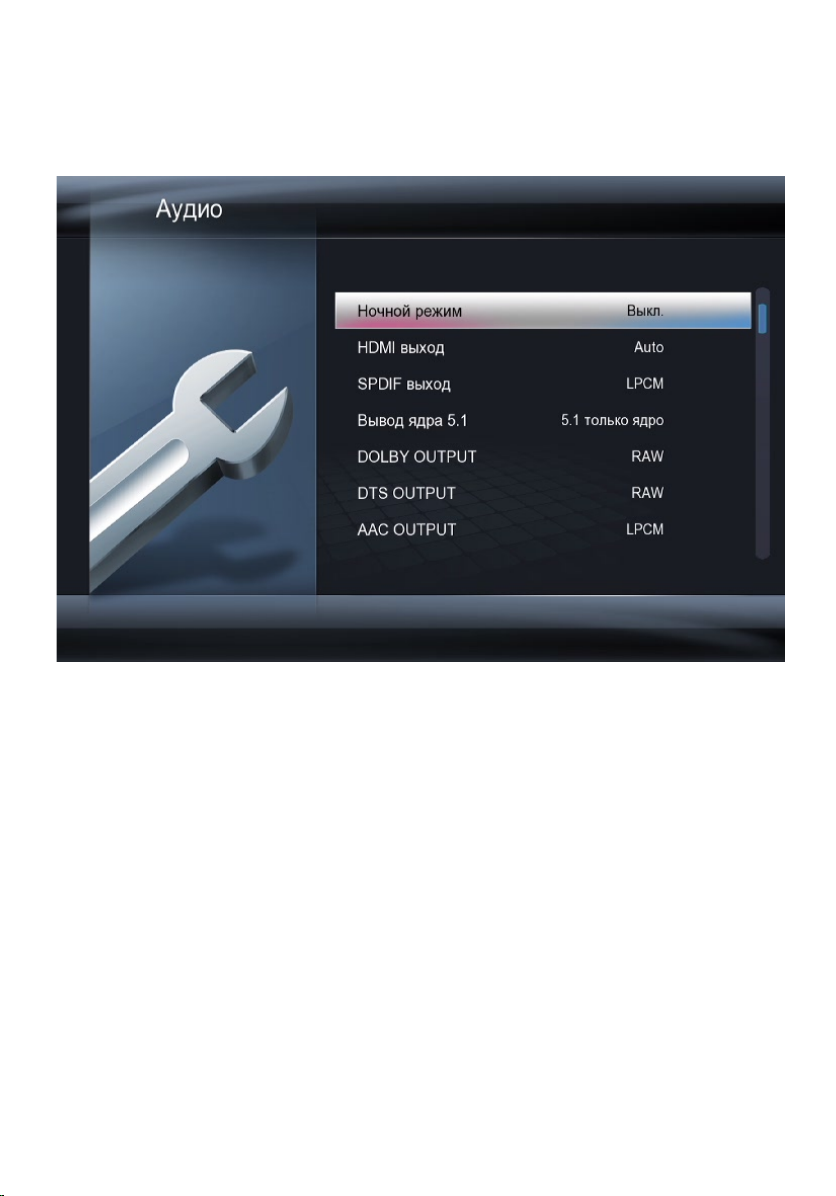
27
5.3 РАЗДЕЛ «АУДИО»
Ночной режим – приглушение звука в ночное время.
HDMI выход – выбор режима кодирования звука, передаваемого по HDMI.
Если у Вас медиаплеер подключен к ресиверу, то выбирайте RAW режимы
для передачи многоканального звука.
SPDIF выход – настройки аналогичны HDMI, только для оптического
выхода.
Вывод ядра 5.1 – выбор: 5 канальный или 7 канальный звук для HD звука.
Dolby/DTS/AAC/WMA output – принудительный формат вывода звука для
формата выбранного формата. Эта настройка позволяет сделать исключение
для данного формата вне зависимости от выбранных настроек в разделе
HDMI output. Т.е., если вы хотите, чтобы ресивер выдавал на цифровой
Page 28
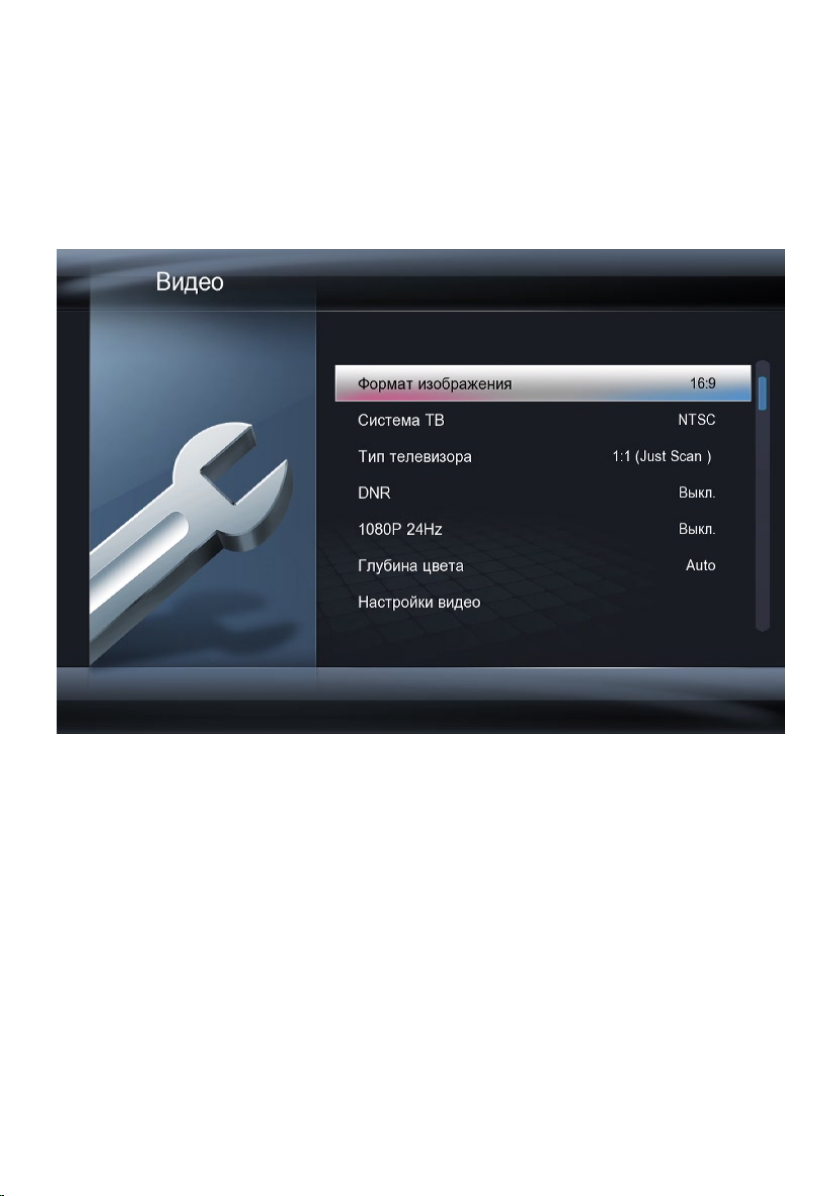
28
выход звук в многоканальном формате только для кодека DTS – установите
DTS output – RAW, а остальные настройки поставьте на стерео.
5.4 РАЗДЕЛ «ВИДЕО»
Формат изображения – выбор пропорций экрана (доступны режим
Pan&Scan 4:3; Letter Box 4:3; 16:9; 16:10).
Система ТВ – выбор системы цветности и разрешения (для ЖК и
плазменных телевизоров).
Тип телевизора – установка размера экрана точно по реальному видимому
размеру.
DNR – подавление цифровых шумов, например, при просмотре видео с
сильным сжатием.
Page 29

29
1080P 24FPS – выбор режим True Cinema для более плавного
воспроизведения видеофайлов, которые имеют формат 23.9\24 кадра в
секунду. Это позволит смотреть фильмы так, как они были сняты.
Глубина цвета – настройка для ТВ приемников, которые имеют 12 битную
матрицу. Другое название Deep Color. Настройка позволяет отображать
более глубокие цвета.
Настройка видео – настройка яркости, контраста и других параметров.
5.5 РАЗДЕЛ «СЕТЬ»
Настр. пров. сети – настройка проводной сети.
Настройка пров. сети – настройка сетевых параметров, если установлен
USB WiFi адаптер.
Вкл/откл беспр. сети – полное отключение беспроводной сети.
Page 30

30
Установка PPPoE – подключение к провайдеру по протоколу PPPoE.
Данные о сети – информация о текущих сетевых подключениях.
Маршруты DNS – просмотр маршрутизации в текущей сети.
Диагностика сети – тестирование доступа к интернету.
Самба – разрешение или запрещение использовать медиаплеер как
хранилище данных.
Торрент – включение/отключение встроенного битторент клиента.
Безопасность сети – настройка ограничения доступа к медиаплееру по
имени пользователя и пароля.
5.6 РАЗДЕЛ «ДОПОЛНИТЕЛЬНО»
Page 31

31
Функция I клавиши – настройка клавиши «Мультимедиа».
Автораспознавание субтитров – автоматическое определение кодировки
субтитров.
Непр. воспроизведение – данная опция позволяет воспроизводить видео
без пауз.
BD навигация – выбор типа отображения меню в BluRay дисках.
BD 1.0 – поддержка работы меню BD дисков. Если Вы встретили такой диск,
где меню не воспроизводится, установите эту настройку на выбор. Вы не
увидите меню диска, но сможете перемещаться по разделам.
Автовоспр. папки BD – включение данной настройки позволит запускать
меню BD при выборе папки с фильмом.
Page 32

32
BD субтитры по умолчанию – выбор языка субтитров BD диска по
умолчанию.
BD звук по умолчанию – выбор языка аудио дорожки BD диска по
умолчанию.
Автораспозн. субтитров – автоматическое распознавание кодировки
субтитров.
Папка с субтитрами – выбор папки, где хранятся субтитры.
Загрузка субтитров по умолчан. – опция позволяет выбрать, отображать
субтитры по умолчанию после запуска фильма или нет.
Межстрочн. интервал – межстрочный интервал для субтитров.
Page 33

33
Громкость клавиш – громкость нажатия кнопок на пульте управления.
5.7 РАЗДЕЛ «РАЗНОЕ»
Версия прошивки – версия текущей прошивки.
Версия ядра – версия ядра операционной системы.
Обновить с USB носителя. – обновление прошивки с USB носителя. Файл
install.img должен находится в корне USB.
Page 34
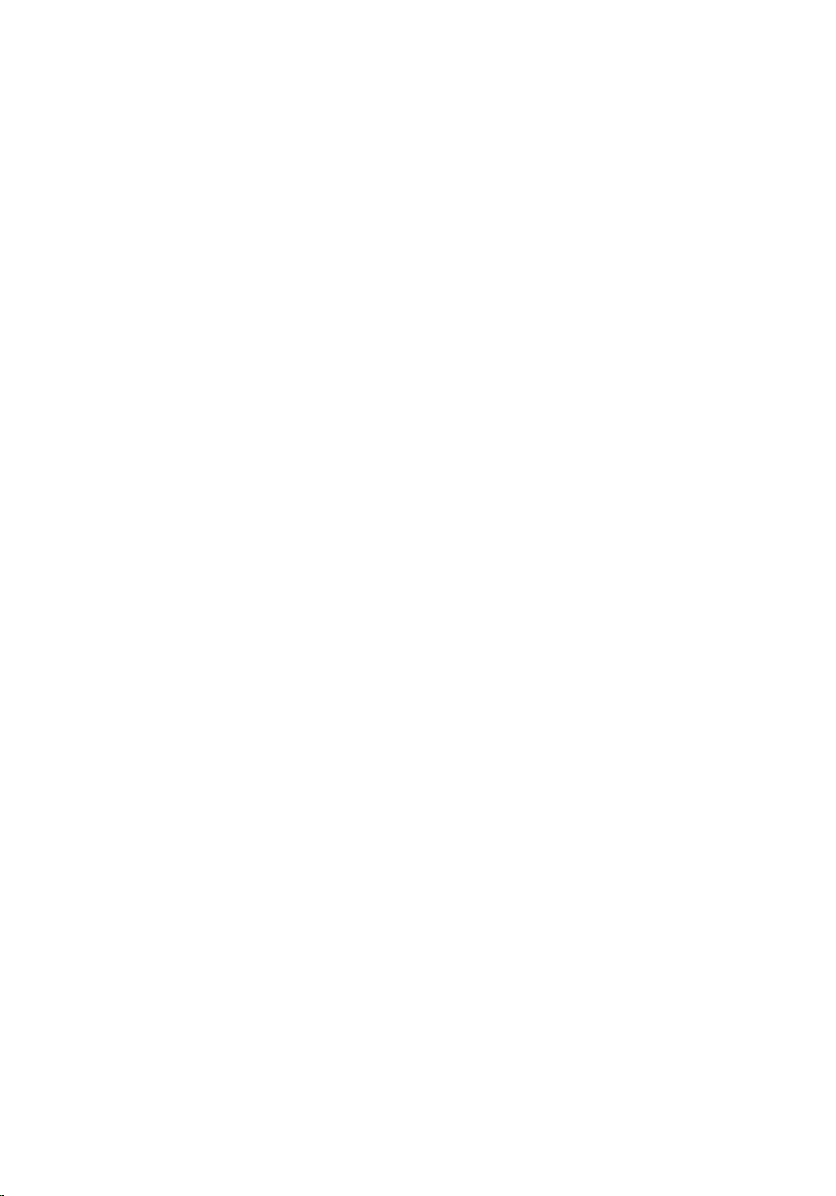
34
6. ВОСПРОИЗВЕДЕНИЕ ФАЙЛОВ С ВНЕШНИХ НОСИТЕЛЕЙ
ИНФОРМАЦИИ
После того, как настройка плеера была выполнена, Вы можете начинать
просмотр фильмов и музыки.
Внимание! Отключение жестких дисков без питания при
работающем плеере является опасной операцией. Мы рекомендуем
выключить плеер и только потом отсоединять диск.
6.1 ВОСПРОИЗВЕДЕНИЕ DVD ДИСКОВ
Подключите внешний привод DVD к медиаплееру.
Медиаплеер определит подключенный привод автоматически.
Установите диск в привод. На экране телевизора Вы увидите иконку, что
диск читается. Если у Вас установлено автовоспроизведение дисков, то Вы
увидите меню DVD диска.
6.2 ПРОСМОТР ФАЙЛОВ С ФЛЕШ НОСИТЕЛЕЙ И ЖЕСТКИХ ДИСКОВ
Скопируйте файлы, которые Вы хотите воспроизвести, на внешний носитель
(USB флеш-диск, жесткий диск USB) и подсоедините носитель к
медиаплееру. Через пункт меню «Проводник» выберите носитель.
Вы можете выбрать фильтр.
Если фильтр будет задан, то на экране будут показываться только файлы
выбранного типа. Применение данного фильтра полезно, когда список
файлов очень большой. Выберите интересующий Вас файл и нажмите
кнопку «Play» – начнется воспроизведение.
6.3 ПРОСМОТР DVD ДИСКОВ С ФЛЕШ НОСИТЕЛЕЙ
Если по какой-либо причине Вы не можете использовать внешний DVD
привод, Вы можете запустить DVD диск с флеш-носителя. Для этого
скопируйте содержимое диска на флешку. Подключите флешку к
медиаплееру.
Page 35

35
После того, как флеш-носитель будет распознан, перейдите на него и
откройте папку Video_TS. Запустите первый в списке файл с расширением
IFO.
6.4 УПРАВЛЕНИЕ ВО ВРЕМЯ ВОСПРОИЗВЕДЕНИЯ ВИДЕОФАЙЛОВ
После того, как Вы начали воспроизведение видео фильма, Вы можете
использовать различные режимы для управления воспроизведением.
Используйте кнопки «ОК» или «Play» для воспроизведения выбранного
файла.
Чтобы включить паузу, нажмите «OK».
Кнопка Search – быстрый переход.
Одно нажатие на кнопку Search вызовет панель быстрого перемещения по
фильму:
Второе нажатие вызовет панель перехода. Выберите главу, раздел или
время и нажмите ОК. Вы перейдете к выбранной метке.
Page 36
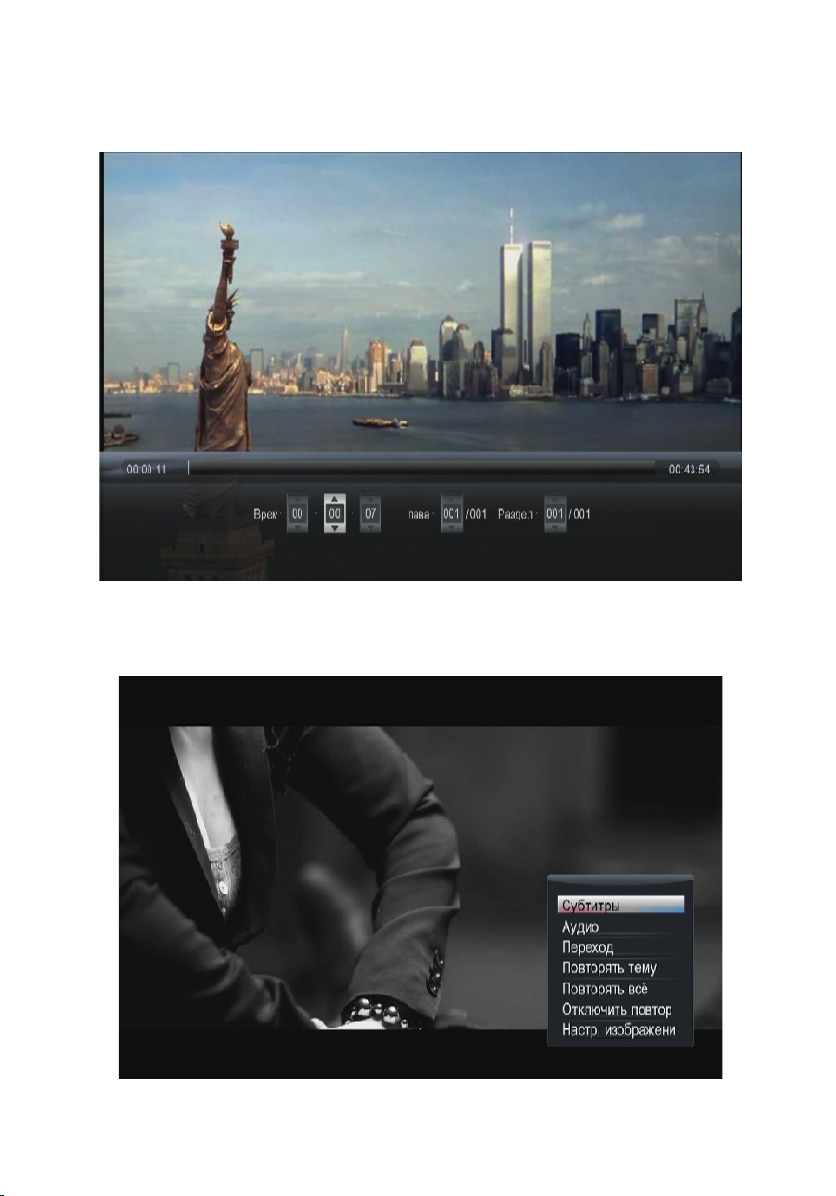
36
Кнопка «Menu» – вызов меню настройки. В этом меню Вы сможете
настроить субтитры, выбрать аудиодорожки и скорректировать яркость.
Page 37

37
Кнопка «Zoom» – увеличить изображение.
Кнопка «Info» – показ информации о текущем проигрываемом файле.
6.5 ОТЛОЖЕННЫЙ ПРОСМОТР
Если в настройках медиаплеера Вы включили режим отложенного
просмотра, Вы можете остановить фильм в любом месте и выключить плеер.
Чтобы начать просмотр с того места, где Вы остановились, Вам необходимо
выбрать тот же фильм.
Начав воспроизведение, Вы увидите сообщение:
Page 38
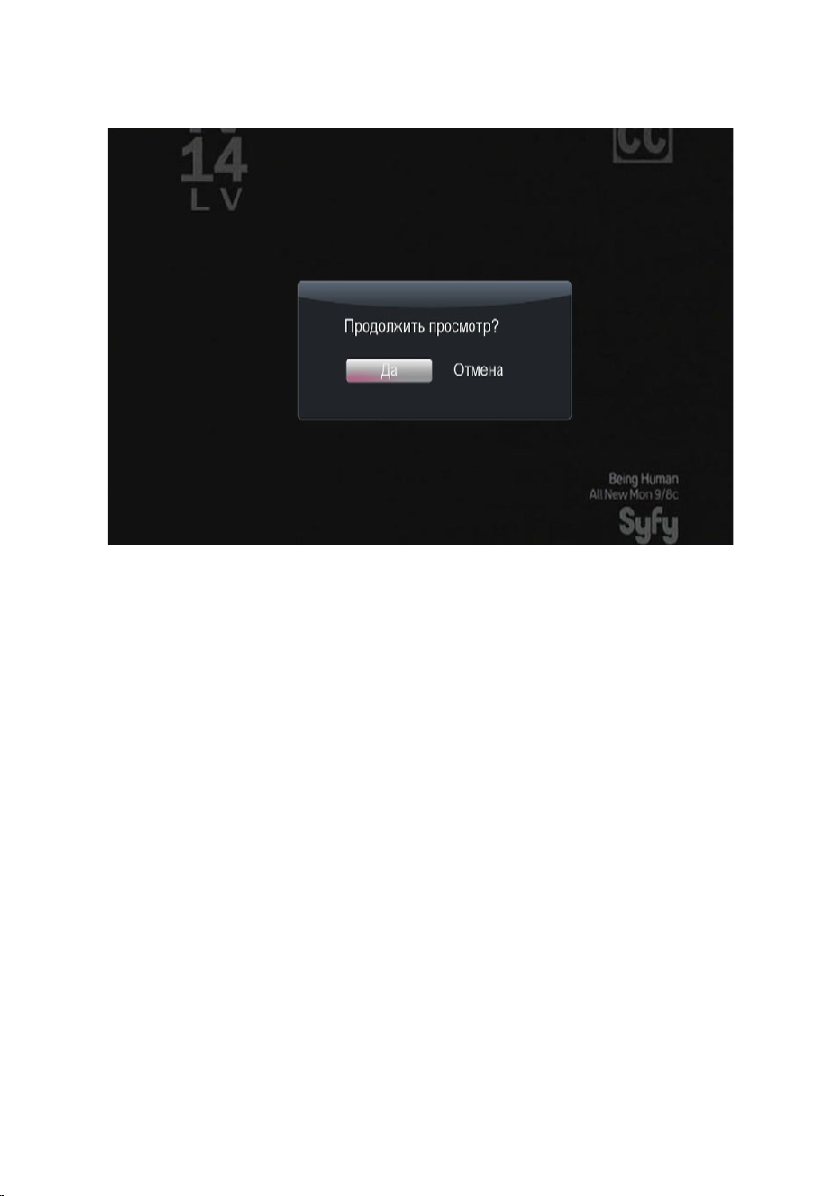
38
Нажмите ДА для начала воспроизведения с того места, где Вы его в
последний раз остановили или ОТМЕНА для просмотра с начала.
Page 39

39
7. ОПЕРАЦИОННАЯ СИСТЕМА ANDROID
В медиацентрах Digma HDMP-650/651 установлена версия операционной
системы Android для MIPS устройств. Поскольку основное назначение
медиацентра – воспроизведение цифрового контента, Вы можете
использовать эту ОС в вспомогательных целях.
Просим Вас обратить внимание, разработка программ для этой
операционной системы происходит разработчиками по своему усмотрению в
плане совместимости, поэтому никто не может гарантировать
работоспособность того или иного приложения на данном устройстве.
Чтобы установить ПО для ОС Android, необходимо зайти в эту ОС, выбрав
пункт в главном меню плеера. Вы увидите рабочий стол ОС.
Скопируйте приложения на карту памяти или флеш-карту и подключите её к
медиацентру. Выберите в главном меню OI File Manager.
Page 40

40
Подтвердите выбор кнопкой Accept (нажимать только с помощью мыши).
Выберите носитель и затем программы, которые хотите установить.
Программы имеют расширение APK.
Page 41

41
7.1 Установка программ под ANDROID
Выберите носитель и затем программы, которые хотите установить.
Программы имеют расширение APK.
Page 42

42
После начала установки программа попросит подтвердить условия
соглашения. Нажмите «Install» для подтверждения.
После завершения установки вы можете запустить программу «Start» или
продолжить работать в ОС «Done».
Page 43

43
8. ПРОСМОТР ФИЛЬМОВ ПО СЕТИ
Просмотр фильмов с использованием локальной сети включает в себя
множество вопросов, связанных с настройкой всех сетевых устройств.
Ошибка в настройке на каком-либо этапе может полностью сделать
просмотр невозможным, поэтому отнеситесь очень внимательно к
конфигурации Вашей сети и устройств, находящихся в ней.
8.1 СОЗДАНИЕ ДОМАШНЕЙ СЕТИ С НУЛЯ
Как правило, в квартире присутствуют несколько устройств, которые
необходимо объединить в локальную сеть. Если у Вас есть возможность,
соединяйте устройства с помощью проводной сети (это обеспечит
максимальное быстродействие) и только в случае необходимости с
использованием беспроводных технологий.
Прежде всего, Вам нужно определить устройство, которое будет
«управлять» Вашей сетью. Это может быть ADSL-модем, роутер, WiFi роутер.
Это наиболее предпочтительный способ организации сети, т.к. для
большинства настроек будет происходить в автоматическом режиме и
избавит Вас от ненужных действий.
Ваш модем/роутер обязательно должен работать в режиме маршрутизатора,
т.е. на нем должен быть включен DHCP сервер, который будет раздавать IP
адреса в сети. Как настроить Ваше устройство в режиме маршрутизатора, Вы
сможете прочитать в сопровождающем его руководстве пользователя.
Подключите все Ваши сетевые устройства к маршрутизатору, например, как
на этой картинке.
Page 44

44
В нашем примере к маршрутизатору подключаются 2 домашних компьютера
и медиаплеер.
На маршрутизаторе работает DHCP сервер, который будет выдавать IP
адреса из серии 192.168.1.х
Следующий этап настройки – проверка сетевых подключений на ПК. Для
этого выберите – Пуск – Настройка – Сетевые подключения и Ваше
подключение по локальной сети.
Выберите свойства (Properties)
Page 45

45
В открывшемся окне выберите настройку протокола TCP/IP.
Page 46

46
Снова выберите свойства.
Page 47

47
И установите везде автоматическое получение адресов (Obtain an IP address
automatically).
Нажмите везде ОК и закройте окна.
Следующий этап – настройка рабочей группы. Имя рабочей группы лучше
использовать стандартное WORKGROUP (именно так, заглавными буквами).
Для этого выберите на рабочем столе ярлык «Мой компьютер» и , щелкнув
правой кнопкой мышки, зайдите в свойства. Найдите вкладку «Имя
компьютера» и установите имя рабочей группы и имена компьютеров так,
чтобы рабочая группа была одинаковая, а имена компьютеров различались.
После установки имен и рабочей группы, перезагрузите компьютеры.
После перезапуска Ваша сеть будет выглядеть так:
Page 48

48
Как Вы видите, у нас в сети уже зарегистрированы два компьютера с
именами PC1 и PC2, которые получили автоматически IP адреса 192.168.1.3
и 192.168.1.4 соответственно.
Следующий шаг – настройка медиаплеера.
Зайдите в настройки и выберите пункт «Настройка проводной сети».
Page 49
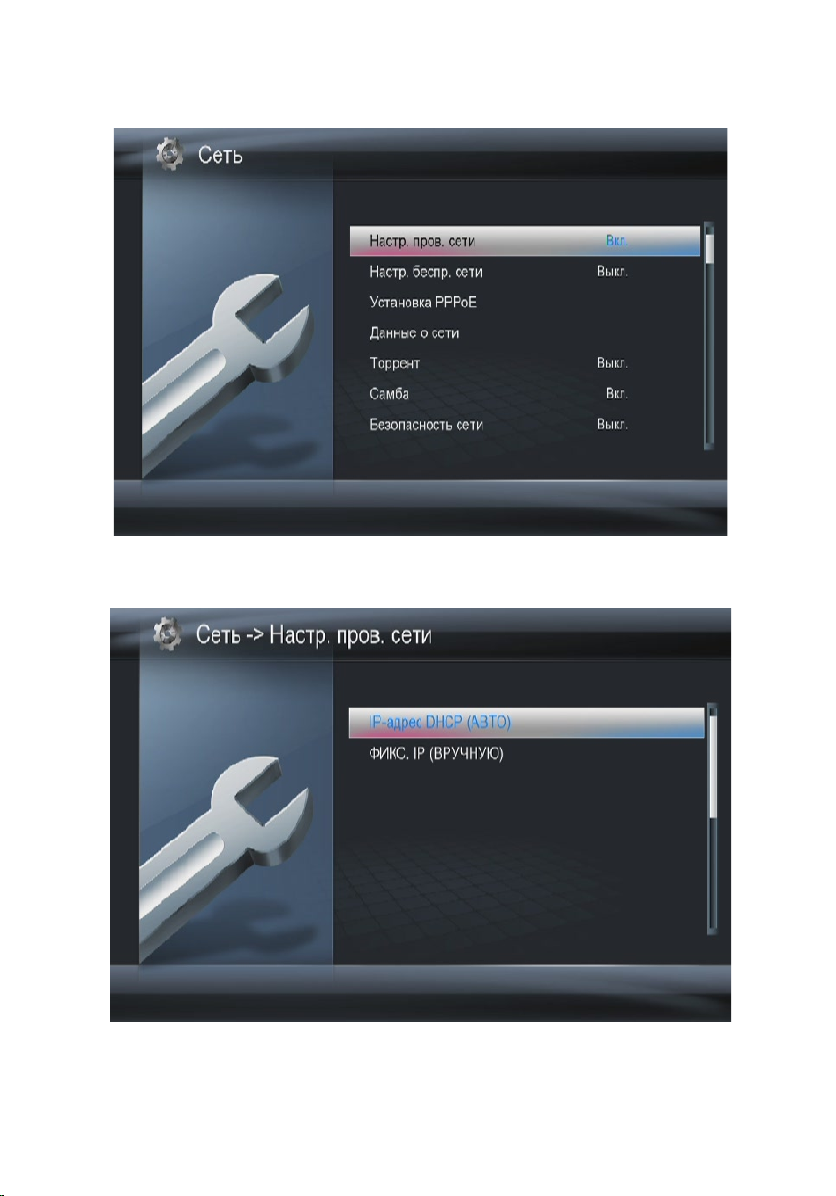
49
В открывшемся окне, выберите автоматическое получение IP адреса.
Page 50

50
Выберите получение DNS адресов автоматически.
Дождитесь, пока медиаплеер протестирует сеть и получит IP адреса:
Page 51
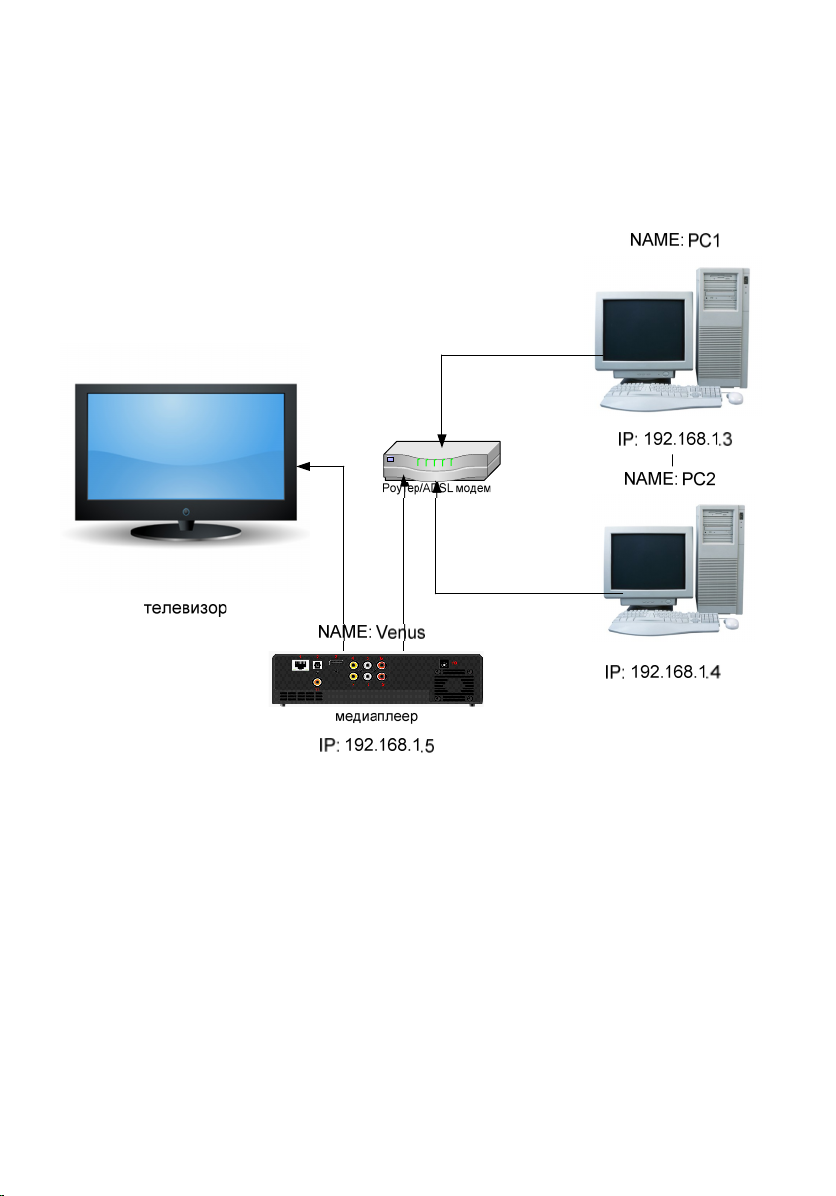
51
Если все прошло успешно, наша сеть выглядит следующим образом:
Медиаплеер получил адрес 192.168.1.5 и его имя по умолчанию - Venus.
8.2 ПРОСМОТР ФИЛЬМОВ НА МЕДИАПЛЕЕРЕ С ПК
Чтобы просматривать фильмы, расположенные на ваших компьютерах, Вы
должны настроить доступ к папкам с фильмами. Помните, что даже если Вы
не вводили никаких логинов и паролей, не защищали систему, все равно
Windows блокирует доступ к папкам. Поэтому если Вы сразу попробуете
подключиться к этим ресурсам, Вам предложат ввести логин и пароль.
Для Windows XP/2003 инструкция по открытию общего доступа к папкам
предлагается компанией Microsoft.
Page 52

52
Чтобы открыть общий доступ к папкам и дискам, необходимо войти в
систему с учетной записью участника одной из перечисленных ниже групп:
Администраторы
Операторы сервера
Опытные пользователи
Чтобы открыть общий доступ к папке или диску для определенных
пользователей или групп, выполните указанные ниже действия.
Правой кнопкой мыши щелкните кнопку «Пуск», выберите пункт
«Проводник» и найдите папку или диск, к которым необходимо открыть
общий доступ.
Щелкните диск или папку правой кнопкой мыши и выберите команду
«Общий доступ и безопасность». На вкладке Доступ установите флажок
«Открыть общий доступ к этой папке».
Если к папке уже открыт общий доступ, нажмите кнопку «Новый общий
ресурс» и введите новое имя. Если вкладка «Доступ» недоступна,
обратитесь к разделу «Устранение неполадок».
Чтобы скрыть общую папку, необходимо ввести символ $ в качестве
последнего символа ее имени. После этого другие пользователи не будут
видеть эту общую папку при выполнении поиска с помощью проводника
Windows или в окне «Мой компьютер». Однако они все равно смогут
переходить к этой общей папке.
В Windows XP Professional предельное число пользователей не может
превышать 10. Чтобы установить разрешения для доступа к общей папке
или диску, нажмите кнопку «Разрешения». С помощью кнопок «Добавить»
или «Удалить» добавьте или удалите группы или пользователей, а затем
установите соответствующие флажки, которые позволяют разрешить или
запретить доступ определенным пользователям или группам.
Если Вы хотите открыть доступ всем – добавьте пользователя
«Все» и дайте ему права на чтение.
Чтобы после отключения простого общего доступа открыть доступ к общей
папке определенным пользователям, необходимо настроить как разрешения
NTFS на вкладке «Безопасность», так и разрешения общего доступа на
Page 53
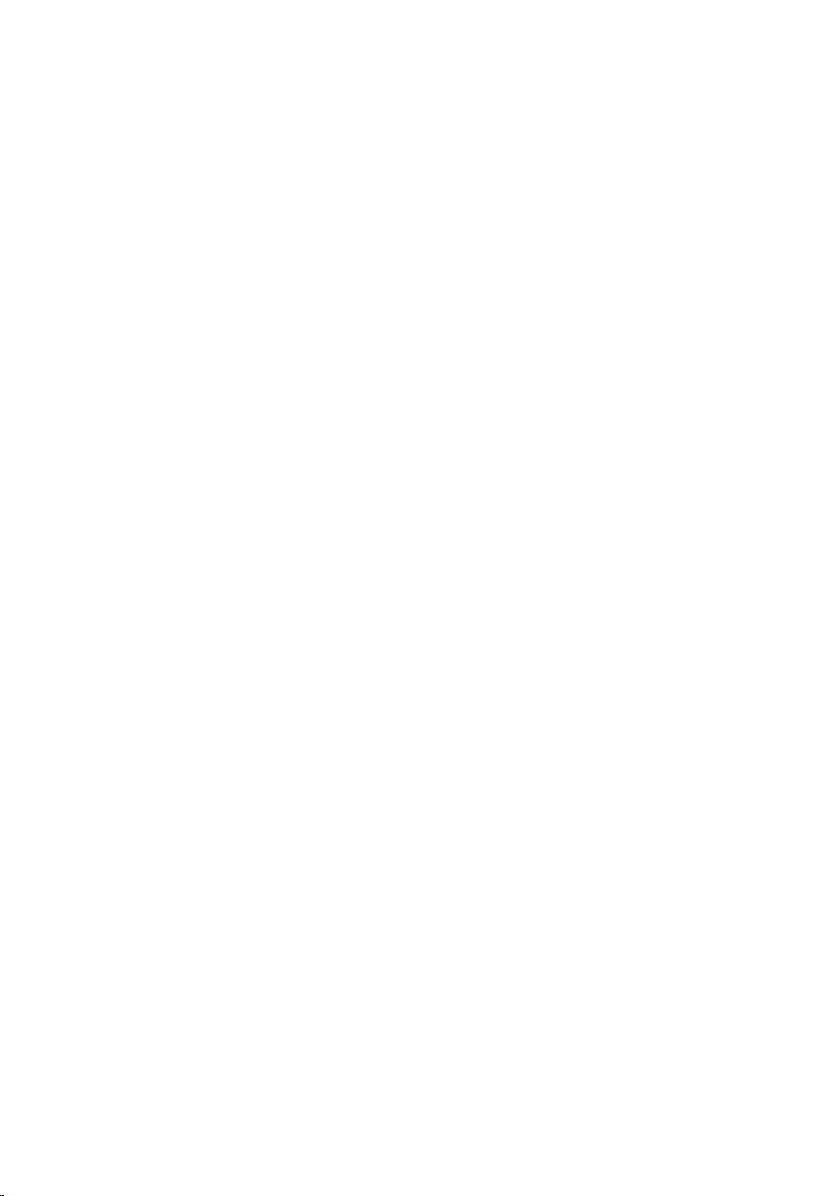
53
вкладке «Доступ» общей папки. Разрешения NTFS в разделе можно
установить только при помощи файловой системы NTFS. В случае удаления
группы «Все» из разрешений NTFS получить доступ к общей папке по сети
будет невозможно.
Настройка доступа для операционных систем Windows 7 более сложна, для
этого потребуется:
1. Зайдите в Панель управления, затем перейдите в Центр управления
сетями и общим доступом.
2. Выберите пункт «Изменить дополнительные параметры общего доступа».
3. Выберите текущий профиль и войдите в его настройки.
Установите параметры:
Сетевое обнаружение - включить
Общий доступ к файлам и принтерам - включить
Доступ к общим папкам - отключить
Общий доступ с парольной защитой - отключить
Следующий этап – настройка реестра. Нажмите «Start» (Пуск),
Выполнить, введите команду «Regedit». Вы увидите программу для
редактирования настроек реестра Windows.
1. Найдите и зайдите в ветку
HKEY_LOCAL_MACHINE\System\CurrentControlSet\Control\Lsa\
2. Установите значение 1 в параметре everyoneincludesanonymous
3. Установите 0 в значение параметра NoLmHash
4. В ветке
HKEY_LOCAL_MACHINE\System\CurrentControlSet\Services\LanManServer\Para
meters установите 0 в значение параметра restrictnullsessaccess
Закройте программу RegEdit и перезапустите компьютер.
После этого откройте доступ к папке через её свойства и разрешите доступ к
ней, добавив нужных пользователей.
Page 54
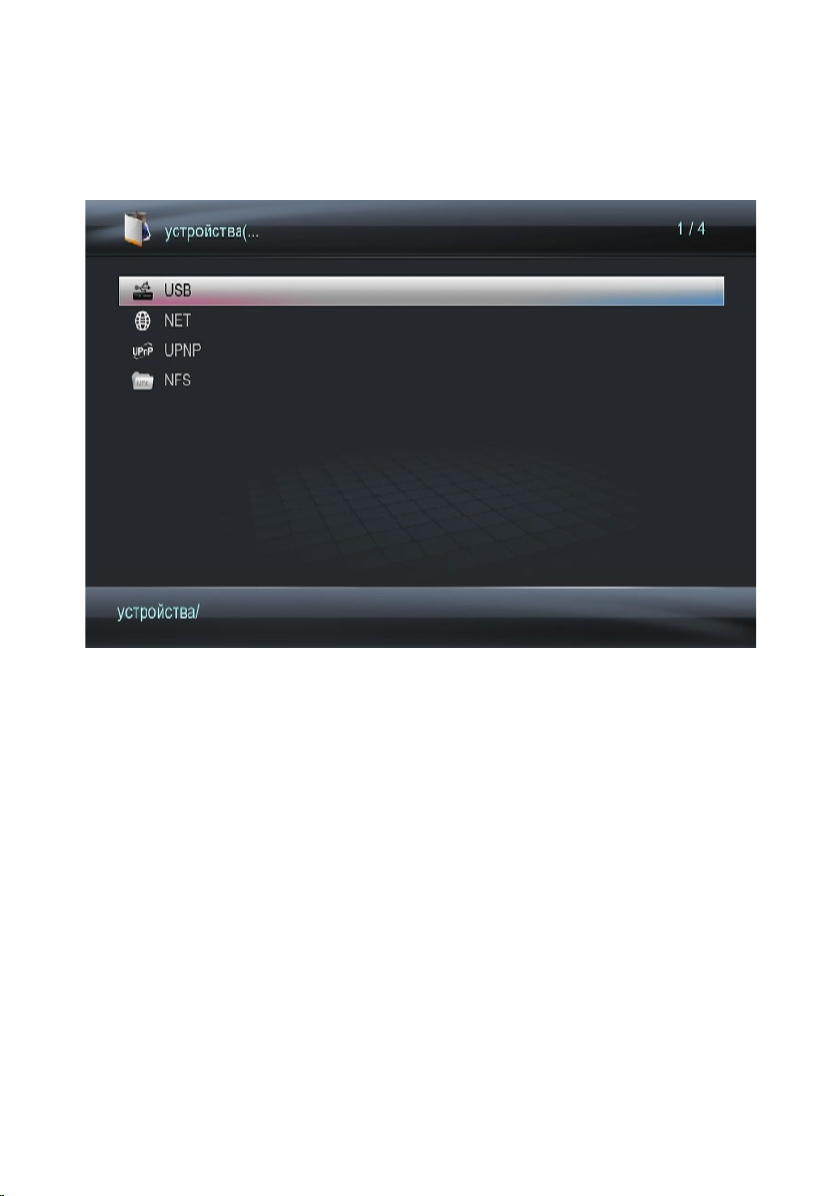
54
На этом настройка папок на ПК закончена.
Выберите на медиаплеере пункт «Проводник» и войдите в него.
Выберите NET, рабочую группу, нужный вам компьютер.
Введите имя пользователя и пароль. Для того чтобы это сделать, выберите
поле и нажмите «ВВОД».
Page 55

55
С помощью цифровой виртуальной клавиатуры наберите те данные, которые
у Вас прописаны в свойствах открытой на ПК папки.
Page 56

56
После этого нажмите либо «ОК», либо кнопку «ОК и сохранить в Мои
ярлыки», если Вы хотите сохранить настройки и больше не
авторизовываться при входе в эту папку.
Если Вы все сделали правильно, Вы увидите содержимое вашей папки.
Выбирайте нужный Вам файл и нажимайте ОК.
Внимание! Перед воспроизведением файлов медиаплеер оценивает
скорость работы сети, поэтому требуется немного подождать,
прежде чем нажимать на кнопку «Play» в режиме предпросмотра.
8.3 ПРОСМОТР ФИЛЬМОВ НА ПК С МЕДИАПЛЕЕРА
Если Вы хотите использовать медиаплеер в качестве сетевого носителя
информации, выполите настройку сети, как описано в п. 8.1.
Зайдите в настройки плеера, выберите «Сеть»
Page 57

57
и включите пункт «Самба». Теперь на рабочем столе выберите сетевое
окружение, рабочую группу. Вы увидите имена ваших ПК и медиаплеер с
именем Venus. Щелкните по нему два раза мышкой, и вам откроется список
носителей, подключенных к плееру. Выбирайте требуемый носитель, и Вы
увидите список файлов, расположенных на нем.
8.4 uPNP УНИВЕРСАЛЬНЫЙ ПРОТОКОЛ
Кроме обычной сети (Samba/SMB), медиаплеер позволяет подключаться по
другим сетевым протоколам. Один из них – uPNP.
Universal Plug and Play (UPnP) — набор сетевых протоколов, публикуемых
форумом UPnP. Цель UPnP — универсальная автоматическая настройка
сетевых устройств как дома, так и в корпоративной среде. Состоит из набора
сопутствующих протоколов, построенных на открытых интернет-стандартах.
uPNP напоминает работу USB. Т.е. если в вашей сети есть uPNP
серверы/устройства, то они автоматически обнаруживаются. uPNP сервера
открывают большие возможности. С помощью них Вы можете транслировать
в вашу сеть телевидение и другие мультимедиа сервисы.
Наиболее популярным uPNP сервером является Домашний Медиасервер.
Сайт автора программы: http://www.homemediaserver.ru/.
Для того, чтобы настроить воспроизведение по uPNP, загрузите и установите
программу.
Запустите её, зайдите в настройки.
Page 58

58
Установите профиль WDTV Live.
В разделе медиа-ресурсы укажите папки, которые будут доступны для всех,
кто будет подключаться к данному серверу.
Page 59

59
Для этого просто нажмите + и добавьте папки.
После этого закройте меню настройки и запустите медиа-сервер.
Page 60

60
Медиа-сервер будет запущен и доступен в сети.
На медиаплеере зайдите в проводник файлов, выберите uPNP. Медиасервер
должен быть в списке, выберите его и затем выбирайте нужные разделы.
8.5 NFS – САМАЯ БЫСТРАЯ СЕТЬ
Протокол NFS — самый быстрый из поддерживаемых плеером.
Воспроизведение высокобитрейтных файлов возможно только через него.
Поэтому если Вы просматриваете «тяжелые» файлы, Вам необходимо
настроить работу NFS сервера.
Сделать это очень просто.
Загрузите и установите программу Hane Win NFS server.
Page 61

61
Страница автора: http://www.hanewin.net/nfs-e.htm (Внимание!
Программа платная!)
Допустим, у вас есть на компьютере две папки, которые Вы хотите сделать
доступными по протоколу NFS.
Запустите программу, настройте первые два окна так, как показано на
картинках:
Page 62

62
Page 63

63
В этом окне выберите «Edit exports file» и отредактируйте файл
конфигурации.
Например, так:
Page 64

64
В приведенном примере у нас две реальные папки на диске D и O.
Одна папка имеет имя test_video, вторая HD.
После того, как мы напишем вот такую конфигурацию, папки в сети будут
видеться как test и HD соответственно.
Сохраните файл конфигурации и нажмите кнопку «Restart Server».
8.6 РЕШЕНИЕ ПРОБЛЕМ
Наиболее часто возникающая проблема – ошибка логина и пароля, при
входе в открытые папки на ПК. Тщательно проверяйте все настройки.
Задавайте логин и пароль на английском языке. Иногда проблема находится
более глубже. Например, у Вас предустановленная Windows XP/Windows 7, и
кто-нибудь сделал глубокую настройку системы перед продажей Вам. В этом
случае единственный способ – или устанавливать систему заново
самостоятельно или обращаться в службу технической поддержки компании
Microsoft. Существуют сотни способов заблокировать удаленный вход в
систему и рассмотреть их в данном руководстве просто не представляется
возможным.
Page 65
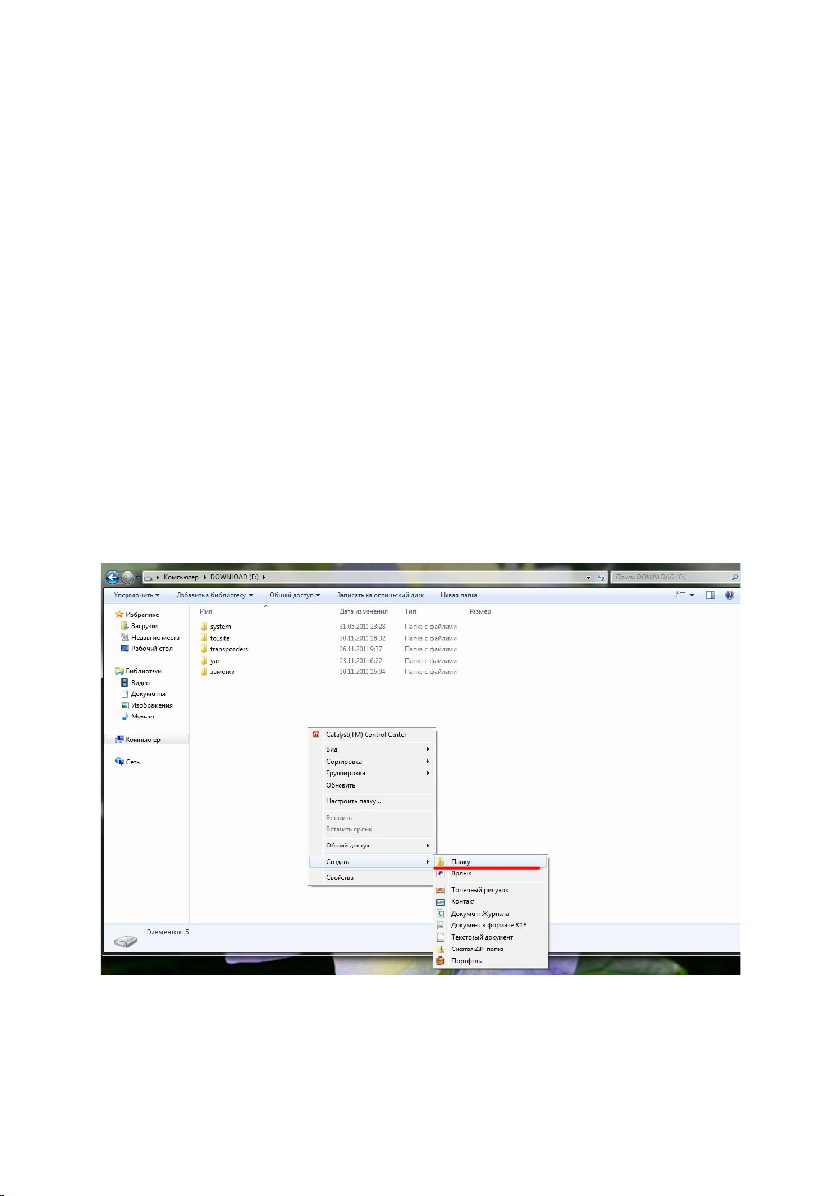
65
Вторая проблема – медиаплеер не видит установленных uPNP и NFS
серверов. В 90% случаев виноват брандмаузер (фаервол). Нужна гибкая
настройка. Если Вы используете антивирус Касперского – или откажитесь от
его использования (т.к. он контролирует все сетевые потоки), либо вместе
со службой поддержки настройте очень тщательно. Как правило, самый
быстрый способ решения – отключить брандмаузер на время и
перезапустить сервер, если в такой конфигурации сервер будет виден в
сети, то проблема точно в брандмаузере.
Третья проблема, которая проявляется реже – медиаплеер не видит
компьютеров и рабочую группу. В большинстве случаев она связана с
использованием маршрутизаторов и модемов на чипах реалтек. Решение
проблемы – оставьте медиаплеер включенным в сети на время около 12-14
часов, после очередного обновления данных все будет прописано правильно
и рабочая группа будет видна.
8.7 ОТКРЫТИЕ ОБЩЕГО ДОСТУПА К ПАПКАМ В WINDOWS 7
ШАГ 1
Выберите носитель, на котором Вы хотите хранить ваши мультимедийные
файлы, чтобы к ним был доступ с медиаплеера. В любом месте на диске
щелкните правой кнопкой мыши, выберите «Создать->Папку».
Page 66

66
ШАГ 2
Придумайте для вашей папки Имя, к примеру, MyMultimedia и нажмите Enter .
ШАГ 3
Нажмите одновременно клавиши «Win»+ «Pause Break» на клавиатуре. Вы
увидите параметры вашей операционной системы.
Проверьте, чтобы ваша рабочая группа носила имя WORKGROUP. Если это
не так, нажмите справа «Изменить параметры» и смените имя рабочей
группы на требуемое. После смены имени потребуется перезапуск
компьютера.
Page 67

67
ШАГ 4
Нажмите «Пуск» и справа выберите «Панель управления».
Page 68

68
ШАГ 5
Выберите пункт «Сеть и интернет».
ШАГ 6
Выберите «Центр управления сетями и общим доступом».
Page 69
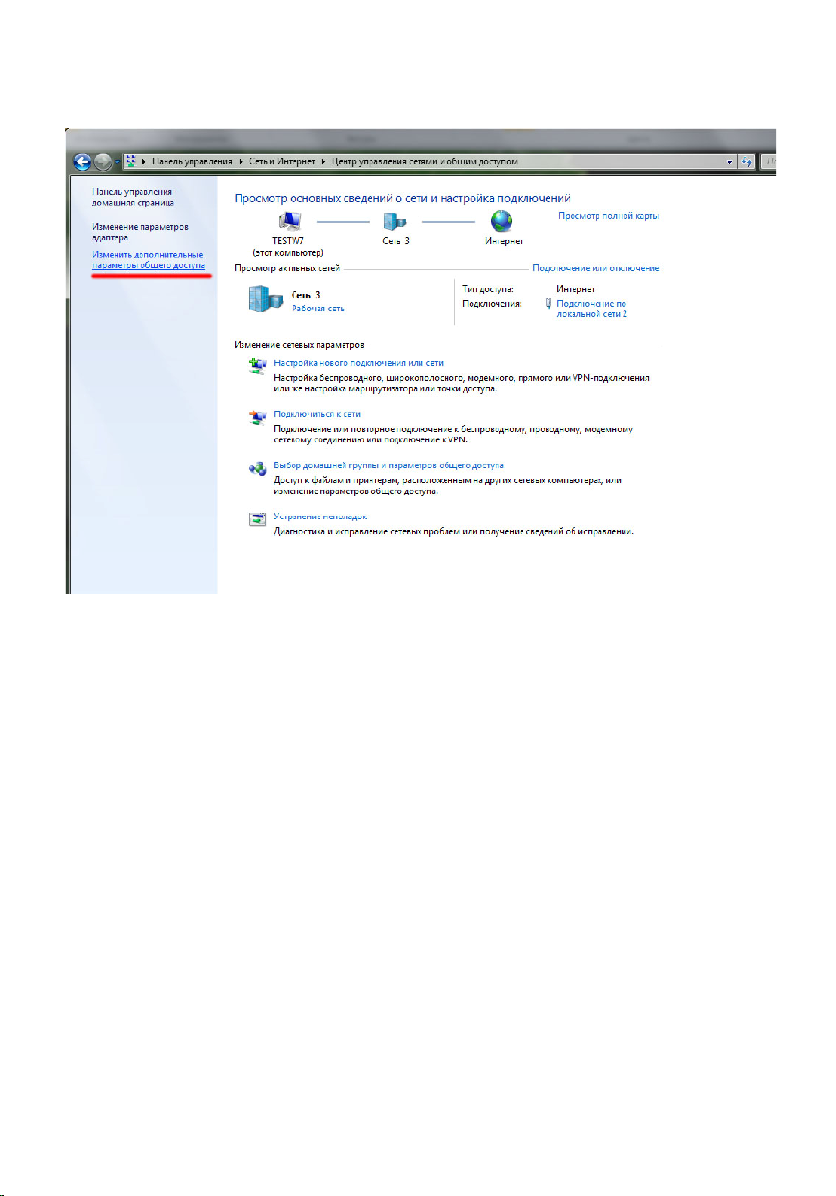
69
ШАГ 7
Выберите «Изменить дополнительные параметры общего доступа».
Page 70

70
ШАГ 8
Настройте параметры, как показано на рисунке.
Page 71

71
ШАГ 9
Настройте параметры, как показано на рисунке, затем нажмите «Сохранить
изменения».
Page 72

72
ШАГ 10
Закройте все окна, нажмите кнопку «Пуск» - «Выполнить». Наберите имя
программы regedit и нажмите ОК.
Page 73
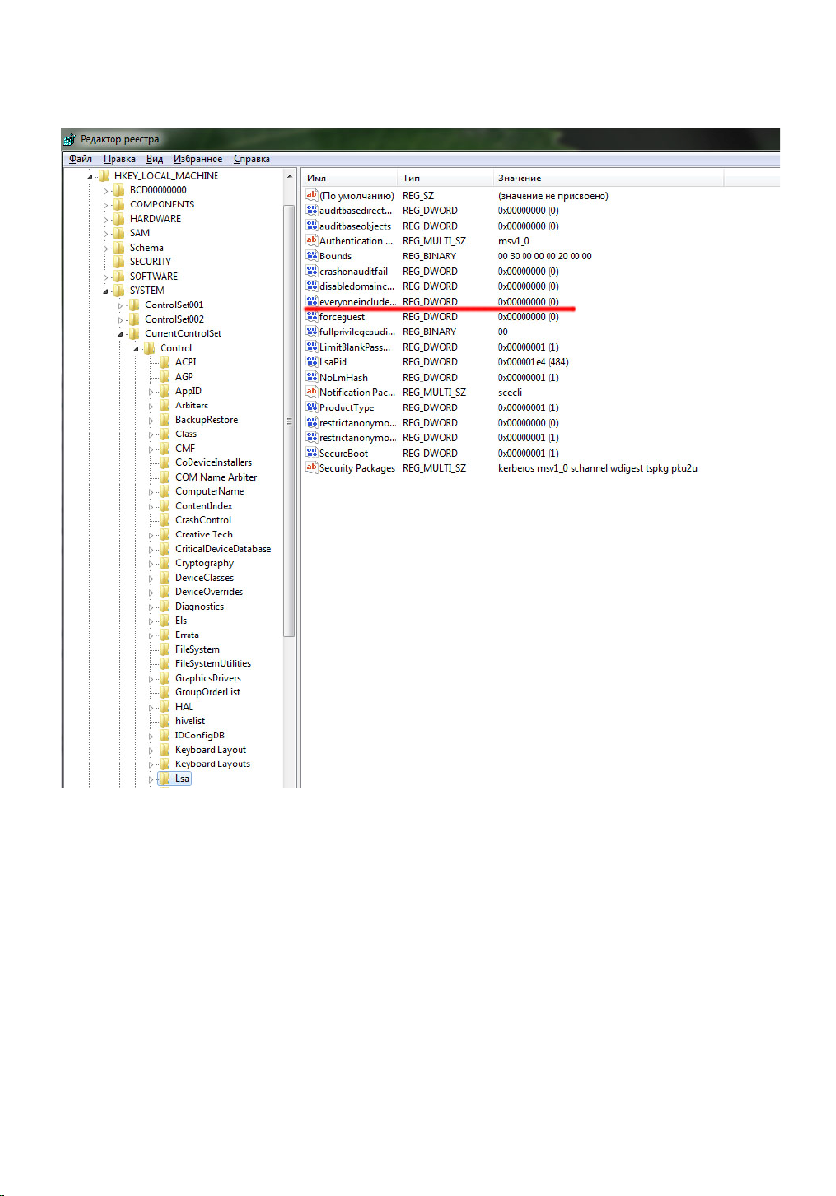
73
ШАГ 11
Вы в редакторе реестра Windows. Выберите – HKEY_LOCAL_MACHINE>System->CurrentControlSet->Control->Lsa. Щелкните мышкой по параметру
everyoneincludesanonymous.
Page 74

74
ШАГ 12
Измените параметры переменной с 0 на 1 и нажмите ОК.
Щелкните 2 раза мышкой на переменной NoLmHash.
ШАГ 13
Измените параметры переменной с 1 на 0 и нажмите ОК.
Page 75

75
ШАГ 14
Перейдите в следующую ветку : HKEY_LOCAL_MACHINE Ю->System>CurrentControlSet->Services->LanManServer->Parameters. Щелкните 2 раза
по переменной restrictnullsessaccess.
Page 76

76
ШАГ 15
Измените значение переменной с 1 на 0. После этого нажмите ОК и закройте
редактор реестра.
ШАГ 16
Откройте диск, на котором расположена ваша папка, щелкните правой
кнопкой мыши на ней. Выберите – «Общий доступ» Конкретные
пользователи.
Page 77

77
ШАГ 17
Выберите из списка пользователей ВСЕ (если в списке нет данного пункта,
щелкните по треугольнику слева от кнопки Добавить и выберите в данном
пункте). Установите права доступа «Чтение и запись». После этого нажмите
Общий доступ.
Page 78

78
ШАГ 18
Подтвердите создание общего доступа к вашей папке.
Page 79

79
ШАГ 19 (ЗАКЛЮЧИТЕЛЬНЫЙ)
Выключите компьютер, выключите медиаплеер. Если в Вашей домашней
сети есть роутер или модем – перезапустите его. Это сбросит таблицы
устройств.
Включите компьютер, включите медиаплеер. В настройках медиаплеера
обязательно включите режим Хранилища (NAS, Samba).
После этого вы получите двусторонний доступ – медиаплеер будет видеть
вашу папку на ПК, а через сетевое окружение (Сеть) вы сможете получить
доступ к медиаплееру.
9. СЕТЕВОЕ РАДИО
В главном меню плеера выберите раздел Интернет.
Выберите пункт «Русское Радио», и Вы сможете прослушивать русские
радиостанции по сети.
10. ИНТЕРНЕТ-БРАУЗЕР
Медиаплеер Digma HDMP-650/651 имеет встроенный интернет браузер. Это
позволит Вам без использования персонального компьютера или ноутбука
просматривать страницы Интернет, читать странички в социальных сетях и
многое другое. Для использования браузера Вам потребуются клавиатура и
мышка. Походят любые устройства для ПК. Подключите клавиатуру и мышку
к медиаплееру. Если Вам потребуется ещё один USB разъем – Вы можете
использовать пассивный USB HUB.
11. BITTORRENT КЛИЕНТ
ОБЩИЕ СВЕДЕНИЯ
Bittorrent – это сетевой протокол, предназначенный для обмена файлами
между пользователями. Использование данной технологии позволяет
значительно разгрузить сервера в Интернете, т.к. скачивание информации
происходит сразу с нескольких источников, у которых есть нужный Вам
файл. Данная технология позволяет без особого труда обмениваться
Page 80
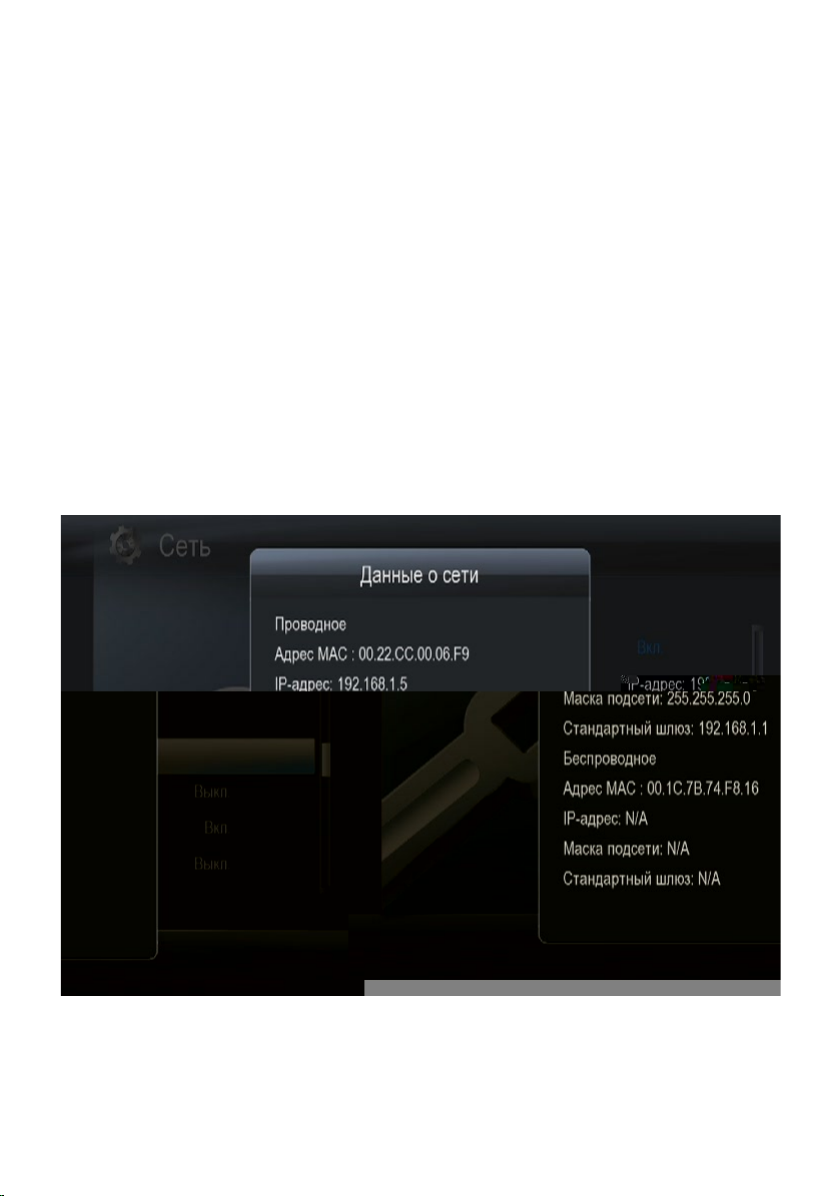
80
полезными файлами в сети Интернет, не покупая дорогих сервисов по
хранению файлов. В медиаплеере Digma реализована клиентская часть
программы, позволяющая загружать уже готовые файлы и затем раздавать
их в сеть. Вам не обязательно держать компьютер включенным, чтобы
загружать файлы. Достаточно один раз добавить их в битторрент-клиент,
который самостоятельно загрузит весь необходимый контент.
11.1. НАСТРОЙКА BITTORRENT-КЛИЕНТА
Подключите носитель информации (жесткий диск или флешку) к плееру.
Зайдите в настройки плеера (кнопка «Setup») и посмотрите, какой IP-адрес
присвоен плееру в вашей сети (это можно сделать в разделе «Сеть»,
данные о сети).
Откройте Ваш интернет-браузер и введите указанный IP-адрес.
Page 81

81
После этого Вы увидите главное меню битторрент-клиента. Если Вы
установили защиту на доступ к WEB панели, пароль по умолчанию – admin,
логин 123.
Выберите пункт «Setting» и выполните настройку битторрент-клиента.
Page 82
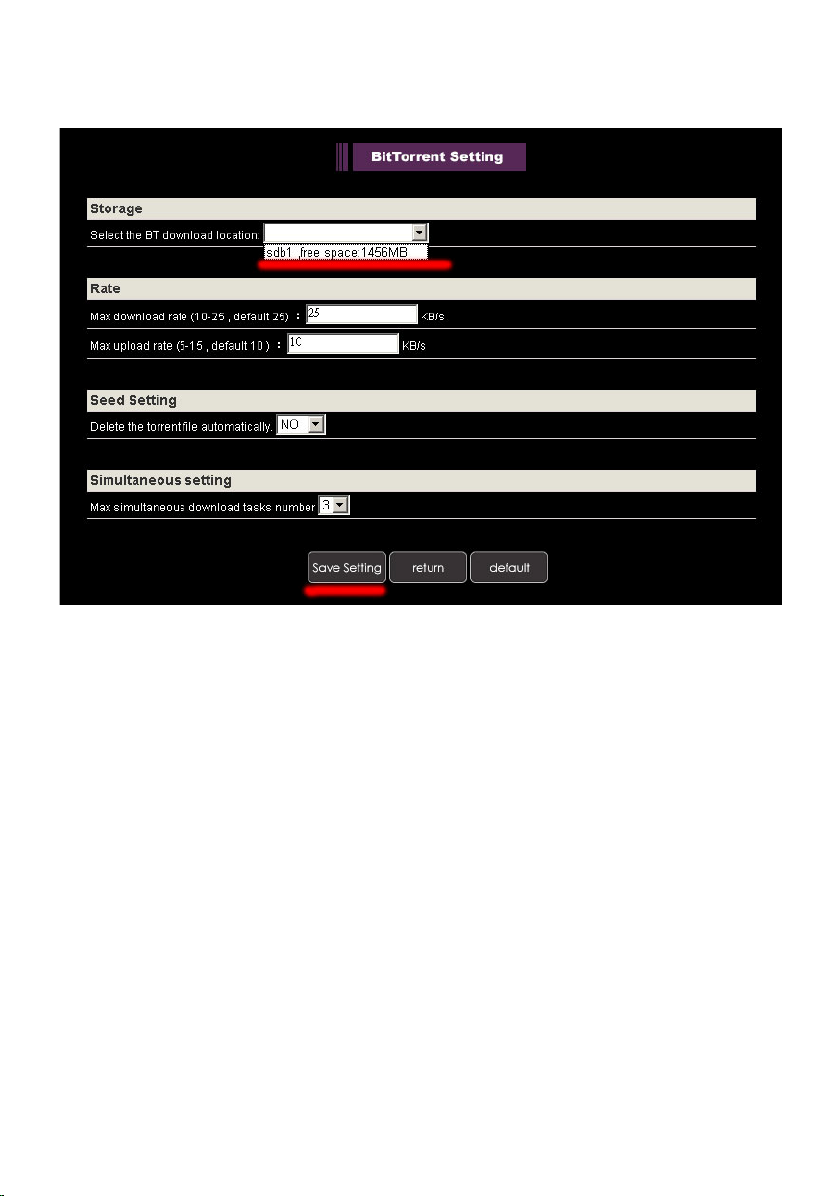
82
Прежде всего, нужно выбрать место для хранения закачиваемых файлов.
Это можно сделать в разделе «Storage». В появившемся списке выберите
место для хранения файлов (справа в списке будет отображаться объем
свободной памяти на выбранном носителе).
Следующий этап – выбор торрент-файла. Зайдите на сайт, с которого Вы
хотите скачать контент и выберите торрент-файл.
Page 83

83
Система предложит Вам либо открыть файл («Open»), либо сохранить его
(«Save»). Выберите опцию «Save».
Page 84
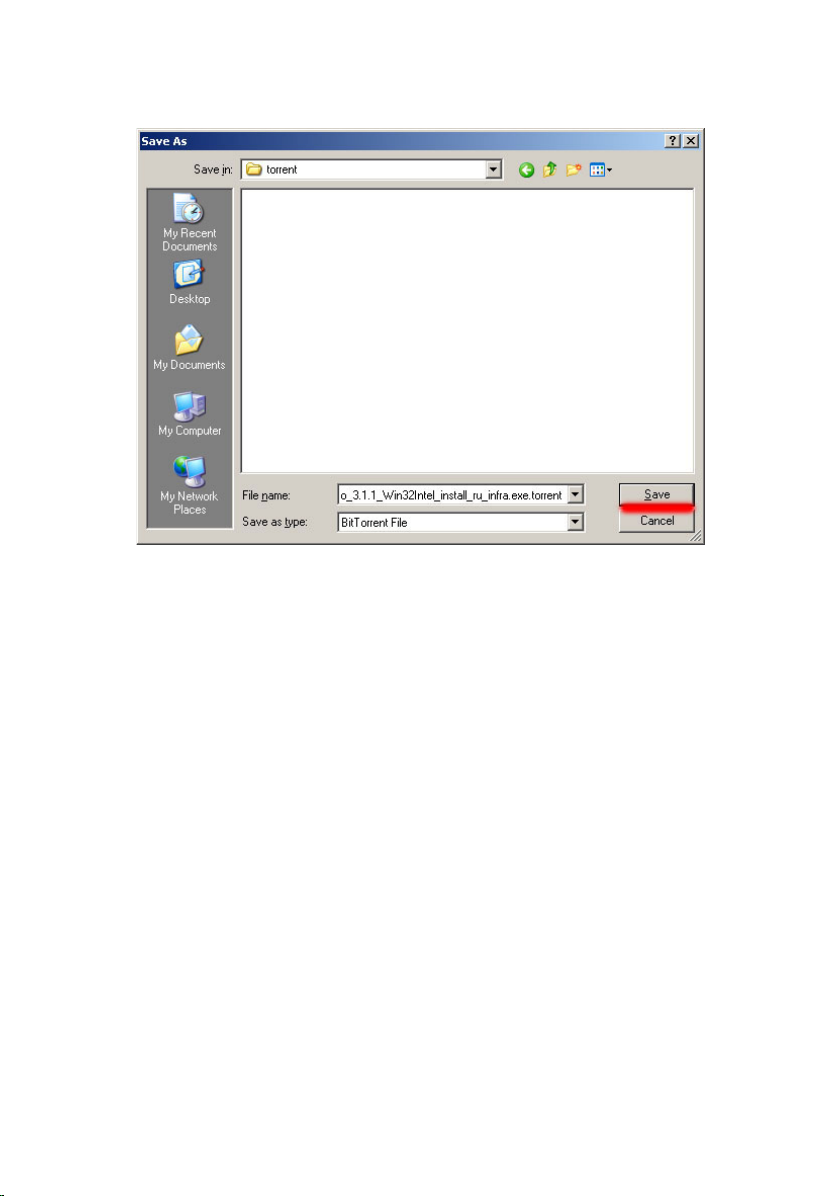
84
Выберите место сохранения файла на жестком диске вашего компьютера.
Откройте снова окно торрент-клиента.
Page 85
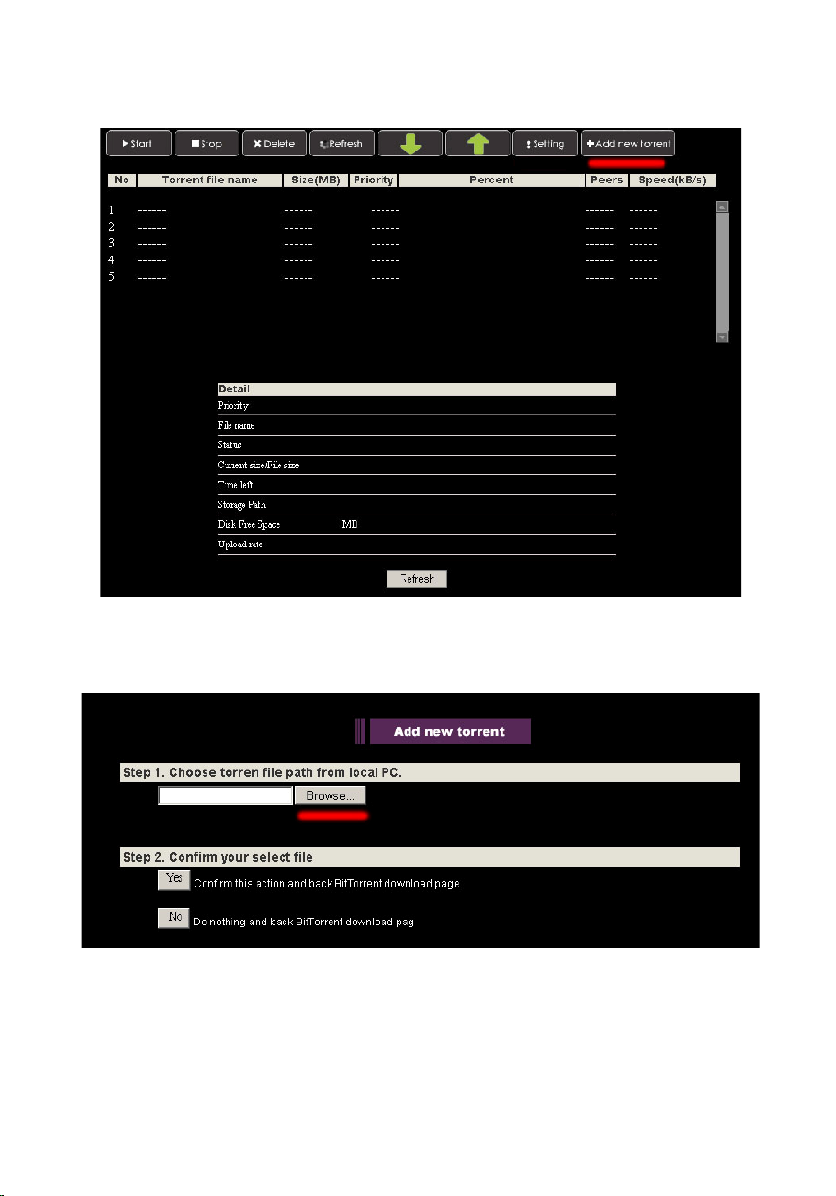
85
Выберите «+Add new torrent» («Добавить новый торрент»), и Вы
увидите окно добавления файла.
Нажмите кнопку «Browse» («Просмотр») и выберите скачанный ранее
торрент-файл.
Page 86

86
После этого нажмите кнопку «Yes» («Да»). Выбранный Вами торрент-файл
будет поставлен в очередь загрузки (в центре экрана появится
соответствующий значок). Если этого не произошло, и Вы увидели ошибку,
перегрузите Ваш плеер или используйте другой браузер, например, Opera.
Если всё прошло успешно, Вы увидите выбранный файл в списке загрузки.
Page 87
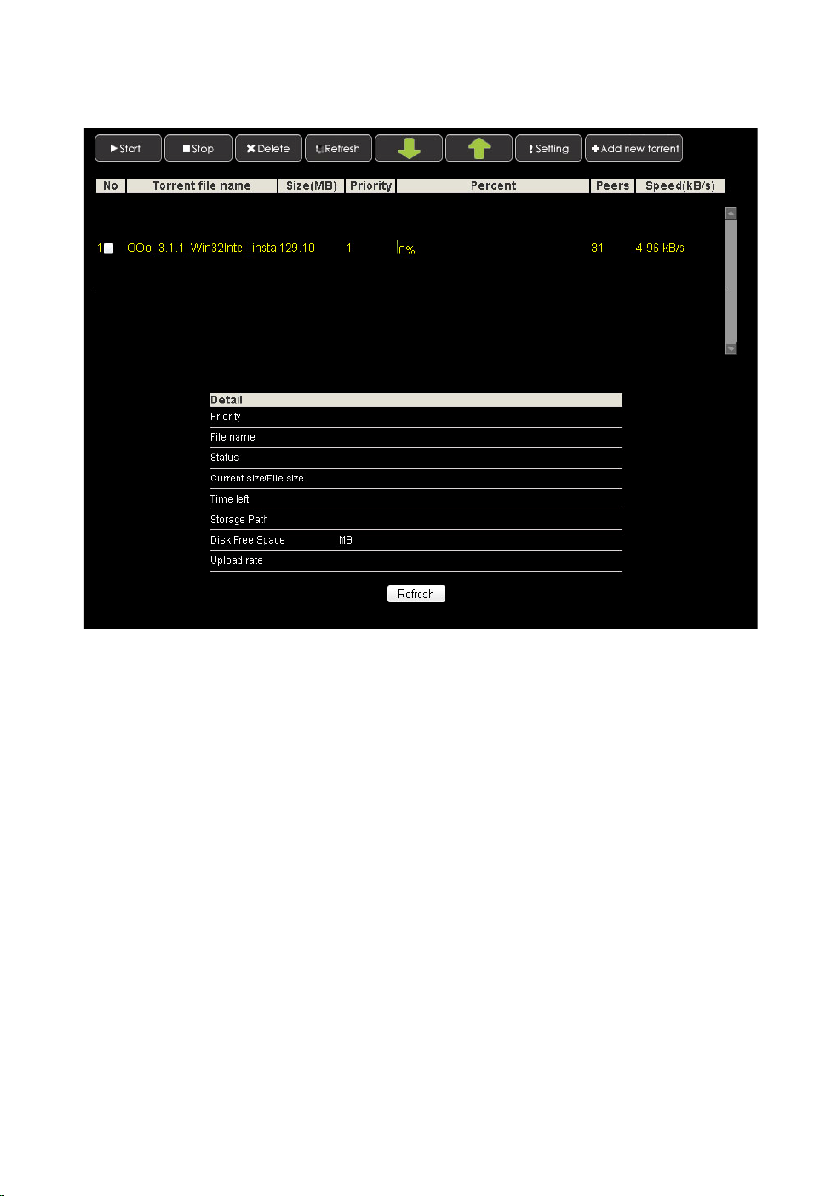
87
Поставив галочку рядом с файлом, Вы можете, нажав на соответствующие
кнопки, начать его загрузку («Start»), остановить загрузку («Stop») или
удалить загружаемый файл («Delete»).
В таблице загрузки отображается информация о файле:
Torrent file name – имя загружаемого файла.
Size – размер.
Priority – приоритет.
Percent – объем полученной информации в %.
Peers – количество раздающих.
Speed – скорость.
Page 88
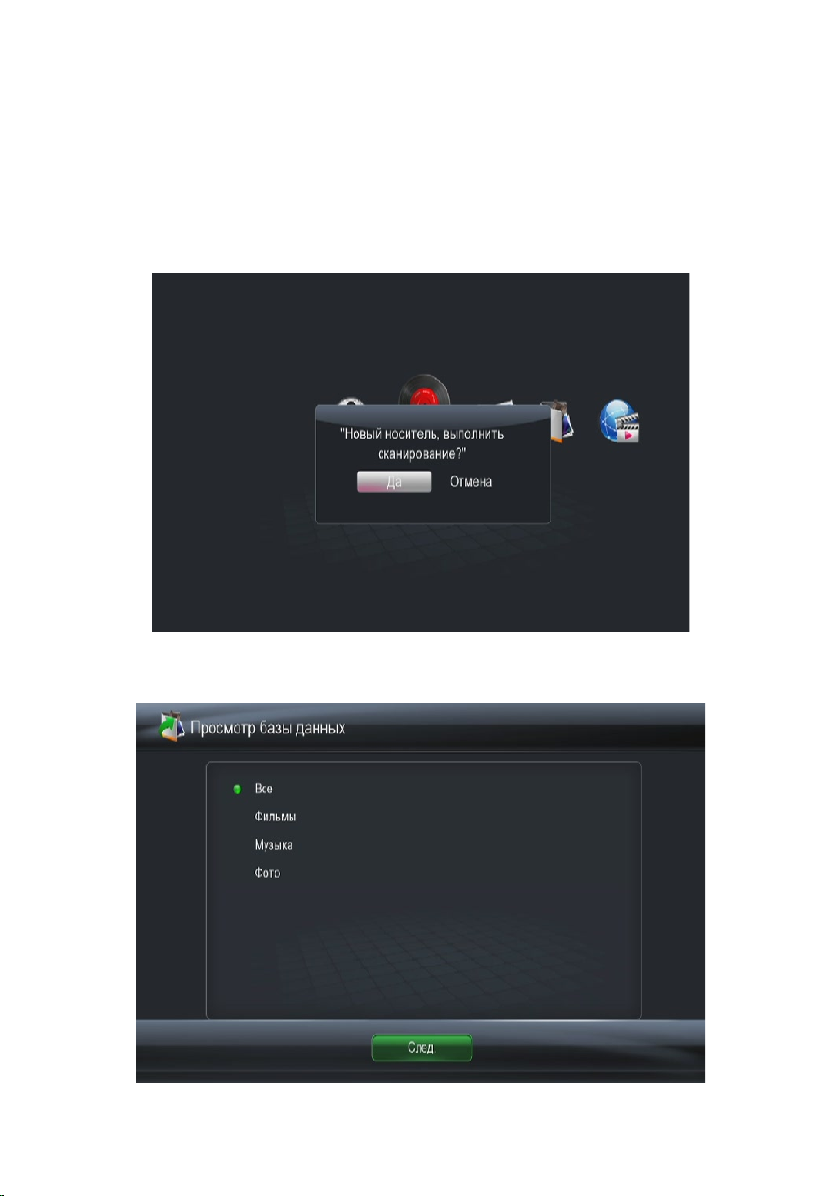
88
12. МЕДИА КАТАЛОГ
Для работы медиакаталога Вам необходимо предварительно выполнить
сканирование носителей. Поддерживаются только встроенные диски.
Войдите в нужный раздел, подтвердите свое согласие на сканирование.
Выберите типы файлов, которые Вы хотите сканировать.
Page 89

89
Выберите носители, на которых требуется провести сканирование.
Укажите те пункты, которые должны соблюдаться при сканировании.
Page 90

90
Дождитесь сканирования носителей.
После окончания сканирования Вы можете зайти в любой раздел (фильмы,
музыка, фото) уже в режиме медиабиблиотеки.
После того, как Вы зашли в раздел, нажмите кнопку «Menu», чтобы вызвать
фильтр показа и меню настроек.
Краткое описание фильтров:
«Обложки» – показывать обложки видеофайлов, если картинка находится
в папке с фильмом.
«Список» – показывать список медиафайлов в виде текстового списка.
«Предпросмотр» – режим просмотра списка с предварительным
просмотром.
В разделе «Музыка» Вы можете выбрать сортировку по жанру,
исполнителю, альбому, году выпуска.
Page 91

91
Page 92

92
13. ИНТЕРНЕТ-СЕРВИСЫ
Page 93

93
В этом разделе Вы можете использовать различные сервисы. Перейдите в
соответствующий раздел и следуйте инструкциям.
14. ПОЛЕЗНЫЕ СОВЕТЫ И РЕШЕНИЕ ПРОБЛЕМ
Совет 1
Если Ваш медиаплеер не видит компьютеры рабочей группы, и Вы не можете
получить доступ к папкам, то Вам необходимо провести проверку Вашей
домашней сети. Одна из наиболее часто встречаемых проблем –
антивирус/firewall закрывает доступ к Вашему компьютеру. Чтобы исключить
данный вариант, отключите на время сеть от Интернета и выключите
защитное ПО. Если это не помогло, проверяйте настройки сетевых карт на
компьютере и настройки маршрутизаторов. Возможно, у Вас стоит
блокировка по IP или MAC адресу. Если Вы затрудняетесь это сделать –
пригласите специалиста.
Совет 2
Чтобы в плейлистах имена файлов отображались по-русски, сохраняйте
плейлисты в формате UTF-8. При работе с плейлистами по сети, старайтесь
сохранять плейлисты в той же папке с файлами и не использовать пути,
содержащие папки.
Совет 3
Если файл имеет большой битрейт (требуется большая пропускная
способность) и воспроизведение по сети идет с задержками – скопируйте
файл на жесткий диск и подключите с помощью S-ATA кабеля.
Совет 4
Если на экране телевизора Вы увидели сообщение «GMC не
поддерживается», то для просмотра данного фильма Вам либо
потребуется его перекодировать, либо найти в другом формате. Фильм
закодирован в формате, не предназначенном для просмотра на аппаратных
устройствах.
